Page 1
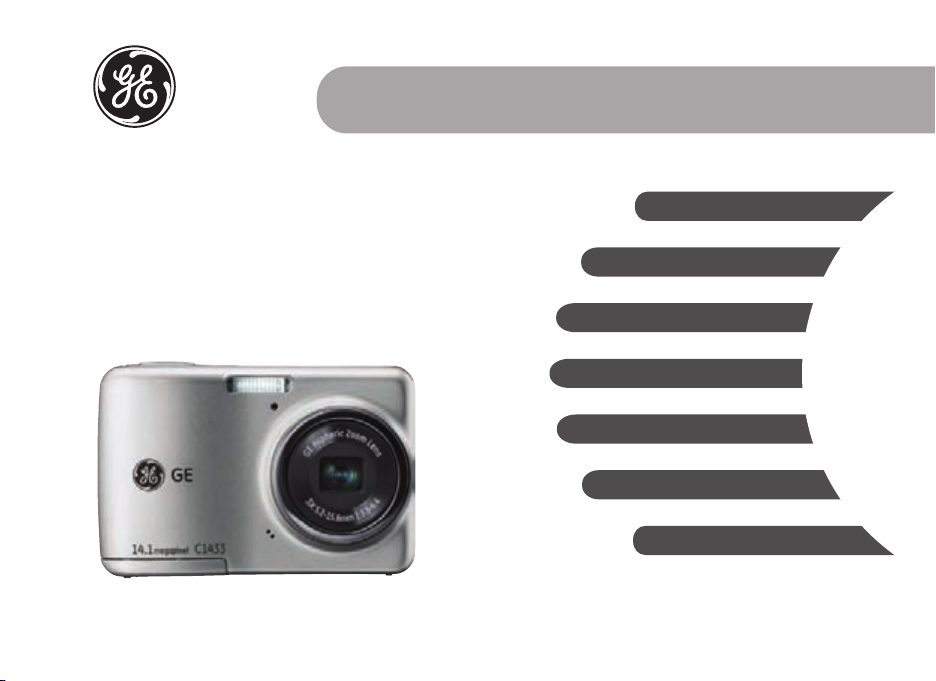
GE Digitalkamera
C1433 / Z4300
Anhang
Kameraverbindungen
Menüs verwenden
Wiedergabe
Kamerafunktionen und Bedienelemente
Grundbedienung
Vorbereitungen
Bedienungsanleitung
imagination at work
Page 2
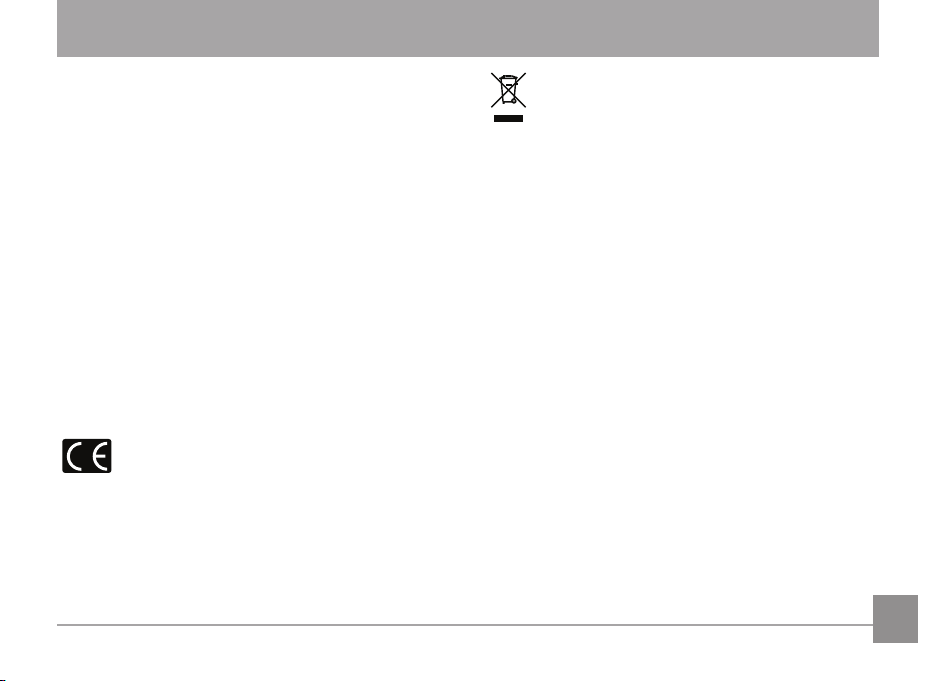
WARNUNG
Schützen Sie Batteriepack und andere Zubehörteile vor Regen
oder Feuchtigkeit, um Feuer oder elektrischen Schock zu
vermeiden.
Für Kunden aus den USA
Auf Übereinstimmung mit den FCC-Standards
geprüft.
FÜR HEIM- UND BÜRO-EINSATZ
FCC-Erklärung
Dieses Gerät erfüllt Teil 15 der FCC-Regularien. Der Betrieb
unterliegt den folgenden zwei Bedingungen: (1) Dieses Gerät
darf keine Störungen verursachen, und (2) dieses Gerät muss
jegliche empfangenen Störungen hinnehmen, einschließlich
Störungen, die zu unbeabsichtigtem Betrieb führen können.
Für europäische Kunden
Das CE-Zeichen zeigt an, dass dieses Produkt den
europäischen Vorschriften hinsichtlich Sicherheit,
Gesundheit, Umwelt- und Anwenderschutz entspricht. Mit
dem CE-Zeichen gekennzeichnete Kameras sind für den
europäischen Markt bestimmt.
Dieses Symbol (durchgestrichener Mülleimer,
WEEE, Anhang IV) zeigt die separate Sammlung
von elektrischen und elektronischen Geräten in
den Ländern der europäischen Gemeinschaft an. Bitte
entsorgen Sie das Gerät nicht mit dem Hausmüll. Nutzen Sie
die Rückgabe- und Sammelsysteme, die in Ihrem Land zur
Entsorgung des Produktes zur Verfügung stehen.
Konformitätserklärung
Modellname: Dieses Produkt
Markenname: GE
Verantwortliche Partei: General Imaging Co.
Anschrift: 1411 W. 190th St., Suite 550,
Kundendienst-Rufnummer: +1-800-730-6597
((Außerhalb USA und Kanada: +1-310-755-6857))
Erfüllt die folgenden Normen:
EMV:
entsprechend den Bestimmungen der EMV-Direktive (89/336/
EEC,2004/108/EEC)
EN 55022:1998/A1:2000/A2:2003 Klasse B
EN 55024:1998/A1:2001/A2:2003
EN 61000-3-2:2000/A1:2001
EN 61000-3-3:1995/A1:2001
Gardena, CA 90248, USA
i
Page 3
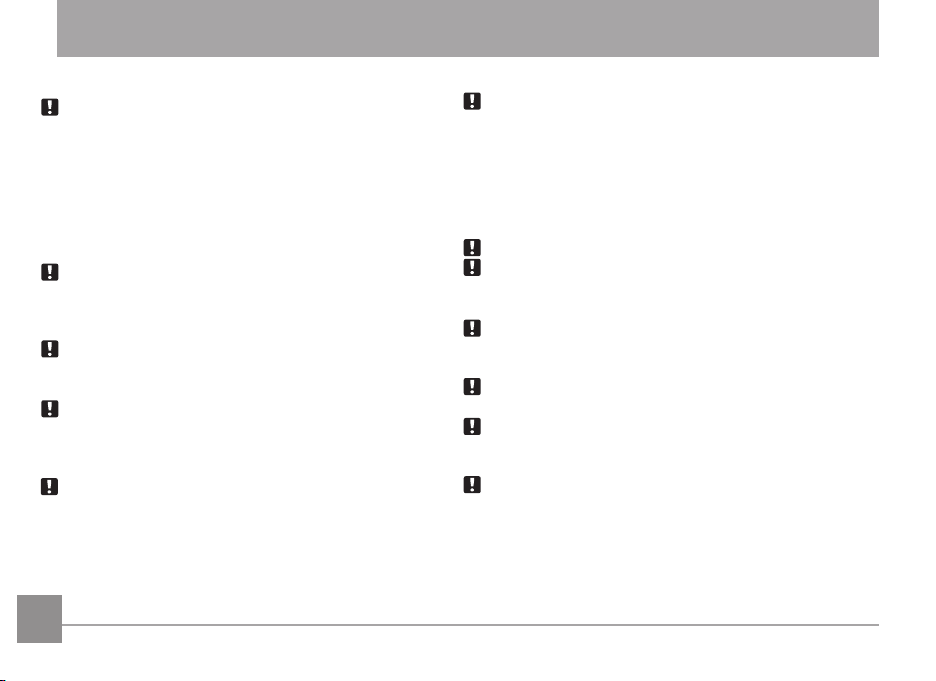
SICHERHEITSHINWEISE
Hinweise zur Kamera:
Lagern und nutzen Sie die Kamera nicht an folgenden Stellen:
• Im Regen, an sehr feuchten und staubigen Orten.
• An Stellen, an denen die Kamera direkter Sonneneinstrahlung
oder hohen Temperaturen ausgesetzt ist; z. B. innerhalb von
geschlossenen Fahrzeugen im Sommer.
tellen, an denen die Kamera starken Magnetfeldern
• An S
ausgesetzt ist; z. B. in der Nähe von Motoren,
Transformatoren oder Magneten.
Legen Sie die Kamera nicht auf feuchten Untergründen und
an Stellen ab, an denen die Kamera mit Tropfwasser oder mit
Sand in Berührung kommen kann; dies kann zu irreparablen
Schäden führen.
Wenn die Kamera über einen längeren Zeitraum nicht genutzt wird,
empfehlen wir Ihnen, die Batterie und die Speicherkarte aus der Kamera zu entfernen und lagern Sie die Kamera an einem trockenen Platz.
Wenn die Kamera innerhalb kurzer Zeit von einem kalten zu
einem warmen Ort gebracht wird, kann sich Feuchtigkeit im
Inneren der Kamera niederschlagen. Wir empfehlen Ihnen, ein
paar Minuten zu warten, bevor Sie die Kamera einschalten.
Bei Verlust von Aufnahmen besteht keine Ersatzpicht. Der
Verlust von Aufnahmen kann nicht ersetzt werden, falls z. B.
durch Fehlfunktionen Ihrer Kamera oder des Speichermediums
eine Wiedergabe der Aufnahmen nicht möglich sein sollte.
iiii 1
Hinweise zu Akkus:
Falscher Umgang mit Akkus kann zum Auslaufen, Erhitzen,
Entzünden oder Platzen führen. Halten Sie sich grundsätzlich
an die nachstehenden Sicherheitshinweise.
• Setzen Sie Akkus keinerlei Feuchtigkeit aus; achten Sie
besonders darauf, dass die Kontakte trocken bleiben.
• Erhitzen Sie Akkus nicht, werfen Sie Akkus nicht ins Feuer.
• Versuchen Sie nicht, Akkus zu verformen, auseinander zu
nehmen oder zu verändern.
Halten Sie Akkus von Säuglingen und Kleinkindern fern.
In kalter Umgebung lässt die Leistung des Akkus nach, die
Akku-Betriebszeit verkürzt sich.
Hinweise zu Speicherkarten:
Wenn Sie eine neue oder eine vom PC formatierte Speicherkarte
verwenden, müssen Sie diese zunächst mit Ihrer Digitalkamera
formatieren, bevor Sie die Speicherkarte verwenden können.
Zum Bearbeiten von Bilddateien kopieren Sie die Bilder zuerst auf
eine Festplatte des PC's.
Ändern oder löschen Sie die Ordnernamen auf der Speicherkarte oder
auf Ihrem PC nicht, da die Karte sonst möglicherweise nicht mehr von
der Kamera erkannt wird.
Die Fotos, die von dieser Kamera aufgenommen wurden, werden
automatisch auf der SD-Karte gespeichert. Bitte speichern Sie auf
der SD-Karte keine Fotos, die nicht auf dieser Kamera aufgenommen
wurden, da die Kamera diese eventuell nicht darstellen kann, wenn
die Kamera im Wiedergabemodus ist. Bitte setzen Sie die Kamera
nicht extremer Umgebung aus, wie z.B. Feuchtigkeit oder extreme
Temperatur, da dies das Leben Ihrer Kamera oder Batterien verkürzen
bzw. sogar eine Beschädigung darstellen kann.
Page 4
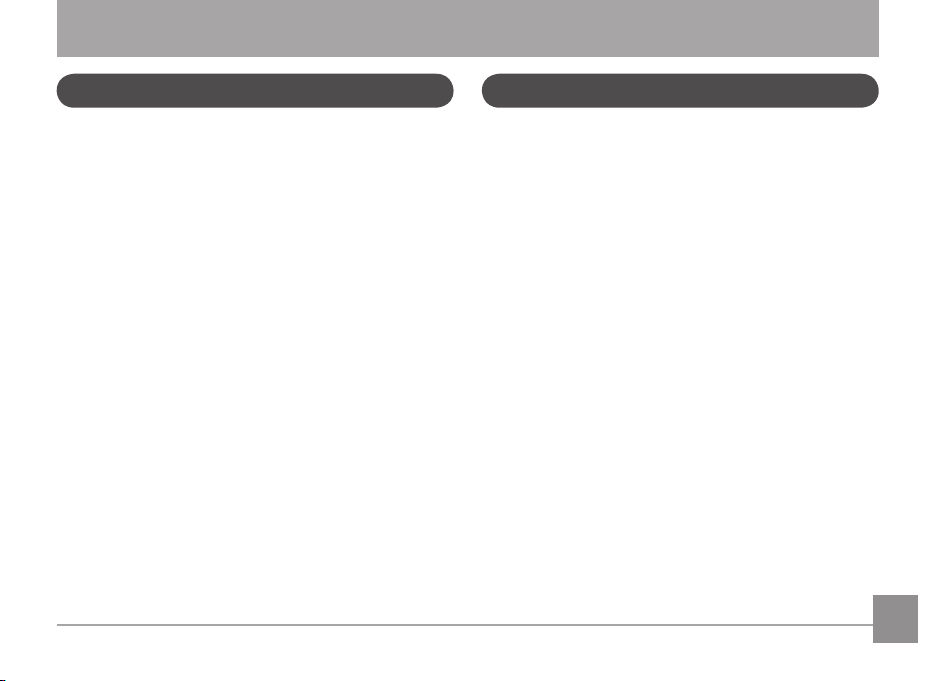
BEVOR SIE BEGINNEN
Einleitung
Vielen Dank für Ihren Kauf einer GE-Digitalkamera. Bitte lesen
Sie diese Anleitung aufmerksam durch und bewahren Sie sie
an einem sicheren Ort auf, damit Sie später darin nachlesen
können.
Copyright
© Copyright 2010 General Imaging Company. Alle Rechte
vorbehalten.
Kein Teil dieser Publikation darf in jeglicher Form und auf
jegliche Weise ohne vorherige schriftliche Genehmigung
der General Imaging Company reproduziert, übertragen,
abgeschrieben, in Abrufsystemen gespeichert oder in jegliche
Sprachen oder Computersprachen übersetzt werden.
Marken
Sämtliche in dieser Anleitung erwähnten Marken werden lediglich zu Referenzzwecken verwendet und können Eigentum
ihrer jeweiligen Inhaber sein.
Hinweise zu Ihrer Sicherheit
Bitte lesen Sie die folgenden wichtigen Informationen
aufmerksam durch, bevor Sie das Produkt benutzen.
• Nehmen Sie die Kamera nicht auseinander, versuchen Sie
nicht, das Gerät selbst zu reparieren.
• Lassen Sie die Kamera nicht fallen, setzen Sie die Kamera
keinen Erschütterungen aus. Unsachgemäßer Umgang
kann das Produkt beschädigen.
• Schalt
• F
en Sie die Kamera aus, bevor Sie Akku oder
Speicherkarten einlegen oder herausnehmen.
assen Sie nicht auf die Linse des Kameraobjektivs.
Page 5
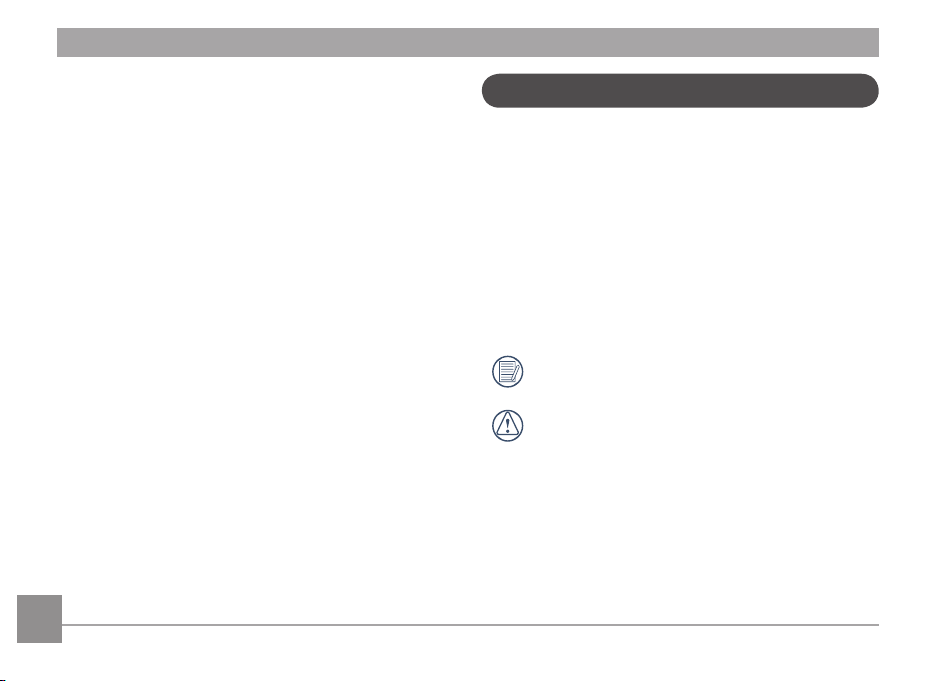
• Bitte setzen Sie die Kamera nicht extremer Umgebung aus,
wie z.B. Feuchtigkeit oder extreme Temperatur, da dies das
Leben Ihrer Kamera oder Batterien verkürzen bzw. sogar
eine Beschädigung darstellen kann.
• Lagern und benutzen Sie die Kamera nicht an staubigen,
schmutzigen oder sandigen S
Komponenten des Gerätes schwer beschädigt werden.
• Richten Sie das Objektiv nicht längere Zeit auf helle
Objekte wie die Sonne.
• Wenn Sie die K
tragen Sie sämtliche Bilder auf einen PC und nehmen den
Akku aus der Kamera.
• Benutzen Sie k
oder Lösungsmitteln basierende Reiniger zum Säubern der
Kamera. Wischen Sie die Kamera mit einem weichen, leicht
angefeuchteten Tuch ab.
amera längere Zeit nicht benutzen, über-
eine Scheuermittel und keine auf Alkohol
tellen; dadurch können die
Über diese Anleitung
In dieser Anleitung erfahren Sie, wie Sie Ihre GE-Digitalkamera
richtig benutzen. Größte Mühen wurden darauf verwendet,
um Fehler in dieser Anleitung zu vermeiden. General Imaging
Company behält sich dennoch das Recht vor, Änderungen
ohne Vorankündigung vorzunehmen.
In dieser Anleitung verwendete Symbole
In dieser Anleitung werden die folgenden Symbole eingesetzt,
damit Sie die gesuchten Informationen schnell und einfach
nden können.
Weist auf nützliche Informationen hin.
Weist auf Vorsichtsmaßnahmen beim Bedienen der
Kamera hin.
2 3
Page 6
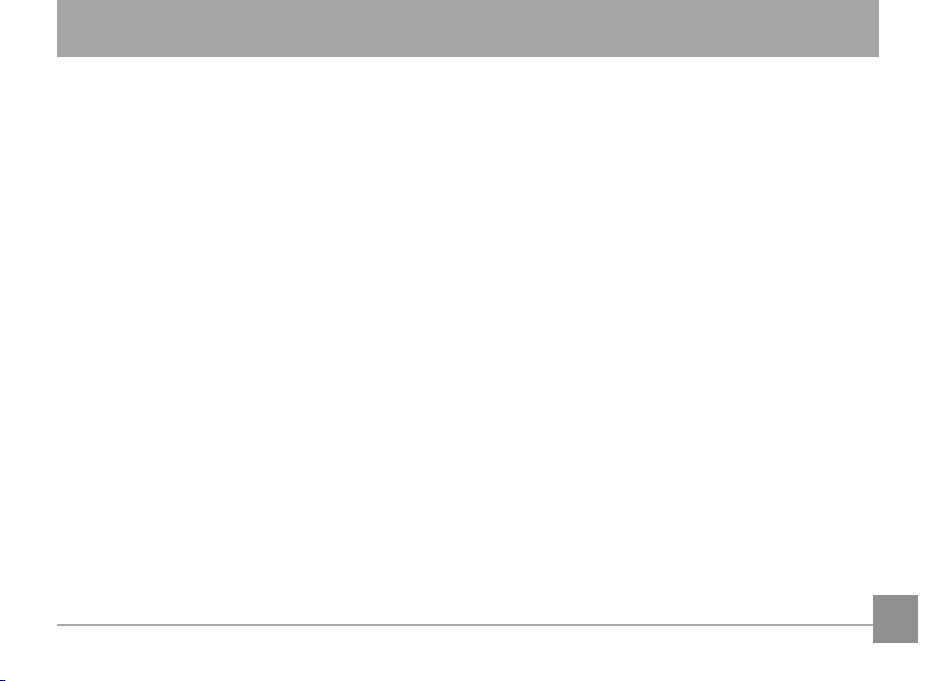
INHALT
WARNUNG .............................................................i
SICHERHEITSHINWEISE ...................................... ii
BEVOR SIE BEGINNEN ......................................... 1
Einleitung .....................................................................................1
Copyright .............................................................................1
Marken .................................................................................1
Hinweise zu Ihrer Sicherheit ....................................................1
Über diese Anleitung .................................................................2
In dieser Anleitung verwendete Symbole .....................2
INHALT ...................................................................3
ERSTE SCHRITTE ...................................................7
Auspacken ....................................................................................7
Kamera-Ansichten .....................................................................8
Batterie und SD/SDHC-Speicherkarte einlegen .................10
Ein- und Ausschalten .............................................................. 12
Verwendung der Modustaste ...............................................13
Sprache und Datum/Zeit einstellen ....................................14
Sprache einstellen ..........................................................14
Datum und Uhrzeit einstellen ...................................... 15
Über den LCD-Bildschirm....................................................... 16
GRUNDBEDIENUNG ..........................................17
Aufnahmen im Auto-Modus .................................................. 17
Zoomfunktion verwenden .....................................................17
Grundfunktionsmenüs ........................................................... 18
Blitz .................................................................................... 18
Selbstauslöser .................................................................19
Makromodus .................................................................... 19
Belichtungskorrektur ..................................................... 19
Erweiterte Funktionen-Menü ............................................... 20
WA (Weißabgleich)
ISO ......................................................................................21
Qualität ............................................................................. 22
Größe .................................................................................22
.........................................................
21
Page 7
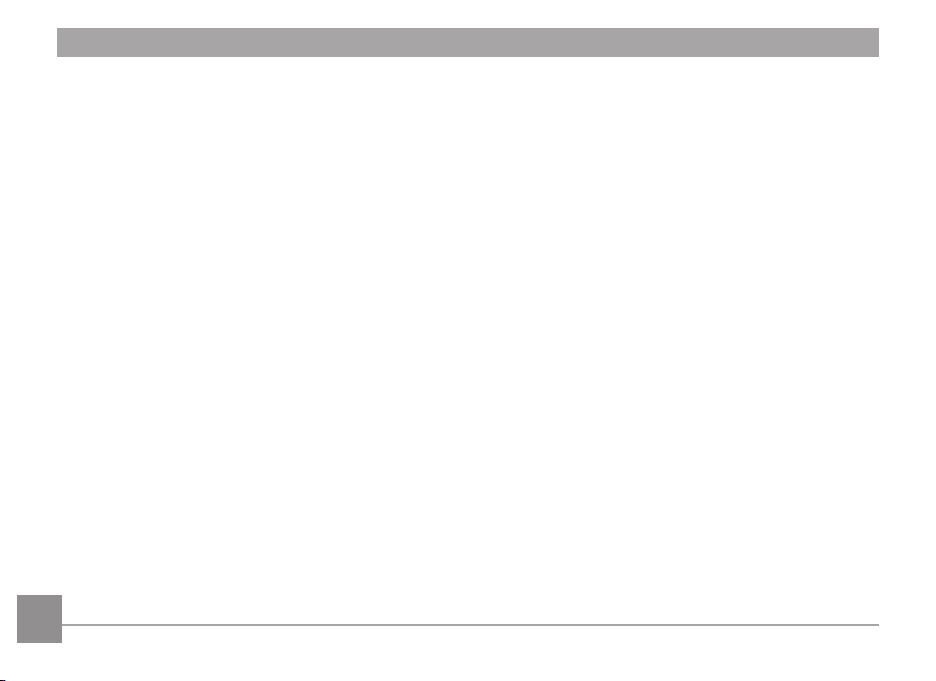
Farbe .................................................................................. 23
MODI VERWENDEN ...........................................24
LCD-Anzeigen ........................................................................... 24
Anzeigen bei der Fotoaufnahme .................................24
Anzeigen bei der Videoaufnahme ...............................26
Anzeigen im Wiedergabemodus .................................. 27
Panorama.................................................................................. 28
Szenenmodus (SCN)................................................................. 29
Sport .................................................................................. 30
Innenaufnahme .............................................................. 30
Schnee ............................................................................... 30
Feuerwerk ......................................................................... 30
Museum ............................................................................ 30
Nachtlandschaft .............................................................30
Kinder ................................................................................30
Blätter ............................................................................... 30
Sonnenuntergang ........................................................... 30
Glas ....................................................................................30
Landschaft........................................................................ 30
Nachtportrait ................................................................... 30
Strand ................................................................................ 30
Text .................................................................................... 30
Menschenansammlung ................................................. 31
Ausweis ............................................................................. 31
Fischauge ......................................................................... 31
Reiseaufnahme ............................................................... 31
Bilderrahmen ................................................................... 31
Zeichnung ......................................................................... 31
Stabilisierungsmodus ............................................................. 32
Gesicht-AF ................................................................................. 33
Zwinkern erkennen .................................................................33
Lächeln erkennen .................................................................... 34
WIEDERGABE ......................................................35
Fotos und Videos anschauen ................................................ 35
4 5
Page 8
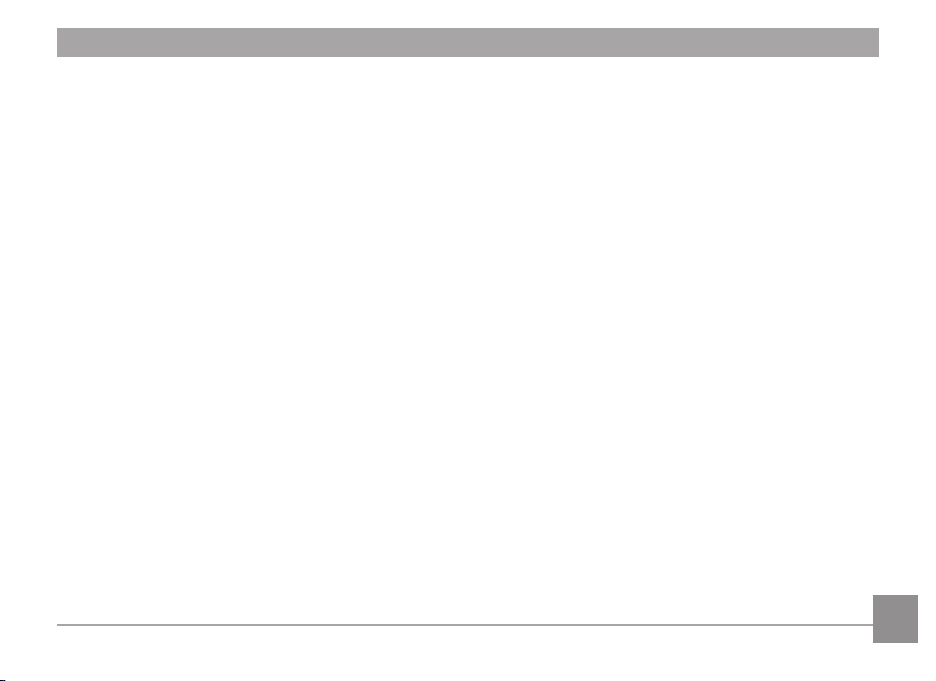
Miniaturansicht ....................................................................... 37
Zoomen während der Wiedergabe
(nur für Fotos) ........................................................................... 38
Löschtaste verwenden ........................................................... 39
MENÜS VERWENDEN ........................................40
Foto-Menü ................................................................................. 40
AF-Modus (Autofokus-Modus) ...................................... 41
Dauer-AF ........................................................................... 41
Messung (Belichtungsmessung).. ................................ 42
Aufnahmereihe ................................................................ 42
Zeitstempel ...................................................................... 43
Vorschau ........................................................................... 43
Digitalzoom ...................................................................... 44
Film-Menü .................................................................................45
Dauer-AF ........................................................................... 46
Messung (Belichtungsmessung).. ................................ 46
Wiedergabemenü .................................................................... 47
Schützen ........................................................................... 47
Löschen ............................................................................. 48
DPOF (Bild mit hohem Dynamikaufwand) .................49
Anpassen ..........................................................................50
Größe ändern ................................................................... 50
Drehen ............................................................................... 51
Anti-Rot-Aug. (Rote-Augen-Reduktion) ..................... 51
Einstellung ................................................................................52
Diaschau ........................................................................... 52
Hintergrundeinstellung ................................................. 53
Einstellungen-Menü ................................................................ 55
Tonsignal .......................................................................... 56
LCD-Helligkeit .................................................................. 56
Energiesparen ................................................................. 57
Zone ...................................................................................57
Datum/Zeit ....................................................................... 58
Sprache .............................................................................58
Page 9
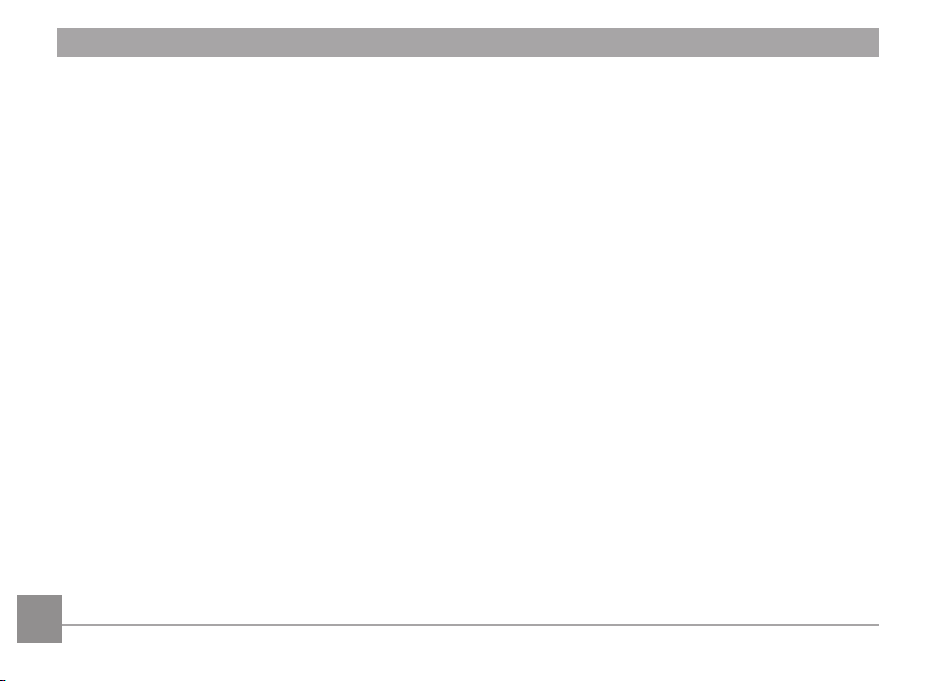
Datei und Software ................................................................. 58
Format ............................................................................... 58
Dateiname ........................................................................ 59
Kopieren (internen Speicherinhalt zur Speicherkarte
kopieren).................................................................................... 59
Rücksetzen .......................................................................60
FW-Version (Firmware-Version) .................................. 60
Übertragung ................................................................... 61
Videosystem ............................................................................. 61
Anschluss an einen PC ............................................................ 62
USB-Modus einstellen .................................................... 62
Dateien zum PC übertragen .........................................62
Verbindung mit einem PictBridge-
kompatiblen Drucker .............................................................. 64
USB-Modus einstellen .................................................... 64
Kamera und Drucker verbinden ..................................65
PictBridge-Menü verwenden ................................................66
Datum drucken................................................................ 66
Datum nicht drucken .....................................................67
Gesamtindex drucken .................................................... 68
DPOF-Druck
(Bild mit hohem Dynamikaufwand) ............................ 69
Beenden ............................................................................69
ANHÄNGE ............................................................70
Technische Daten: Dieses Produkt ......................................70
Fehlermeldungen .................................................................... 74
Problemlösung ......................................................................... 76
6 76 7
Page 10
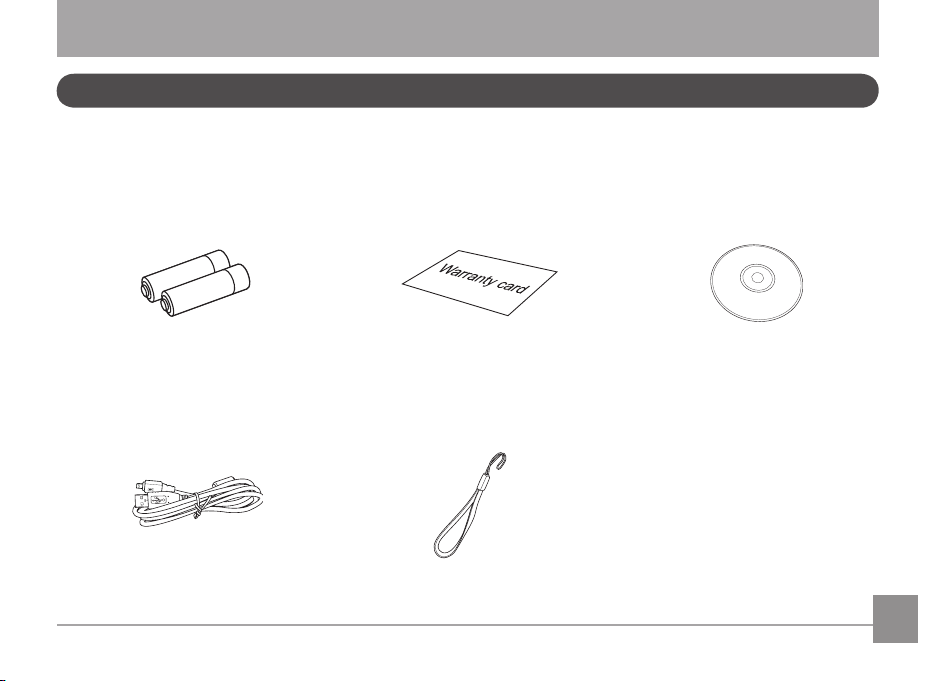
ERSTE SCHRITTE
Auspacken
Im Lieferumfang sollten das jeweilige Kameramodell und die nachstehend aufgeführten Zubehörteile enthalten sein. Falls etwas
fehlen oder beschädigt sein sollte, wenden Sie sich bitte an Ihren Händler.
AA-Alkalibatterien
USB-Kabel
CD-ROM Garantiekarte
Trageriemen
Page 11
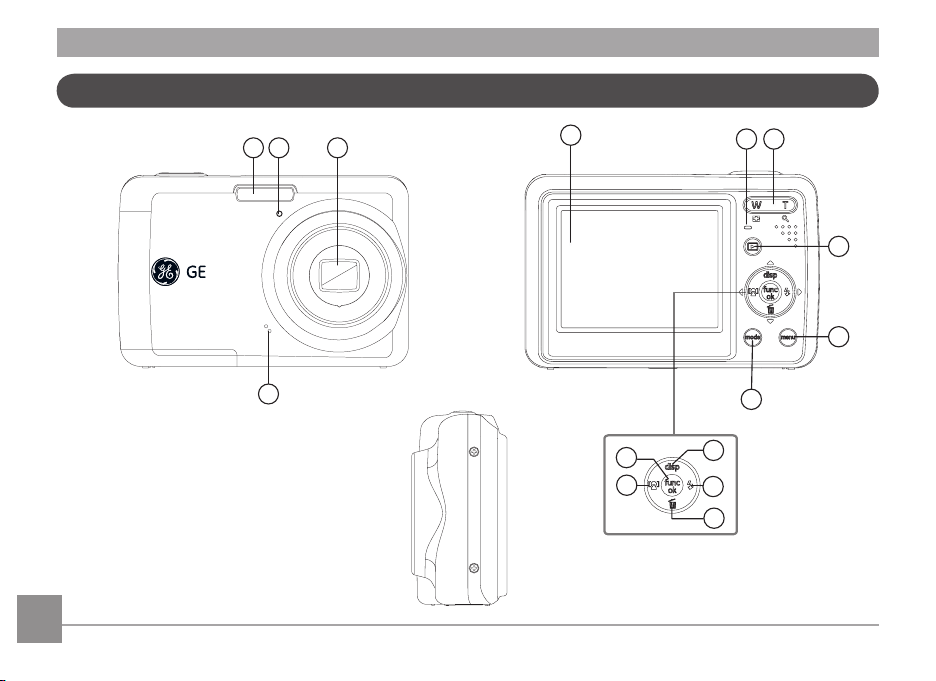
Kamera-Ansichten
1 2 3
4
76
5
8
9
10
11
12
13
14
15
Vorderansicht Rückansicht
Ansicht von rechts
8 98 9
Page 12
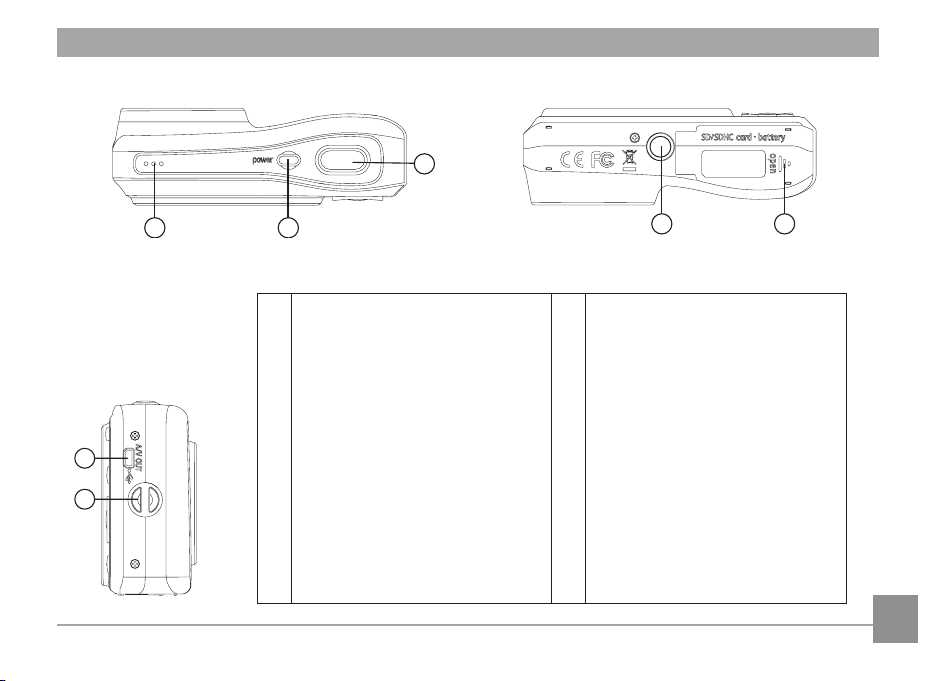
Aufsicht
1920
18
2122
16
17
1 Blitz 12 Blitzmodus/Rechts-Taste
2 Timer-Indikator 13 Löschen/Unten-Taste
Ansicht von
links
3 Objektiv 14 Gesichtserkennung/Links-Taste
4 Mikrofon 15 Funktion/OK-Taste
5 LCD-Bildschirm 16 USB/AV-Buchse
6 Statusindikator 17 Trageriemen
7 Zoomtaste 18 Auslöser
8 Wiedergabetaste 19 Ein-/Austaste
9 Menütaste 20 Lautsprecher
10 Moduswähltaste 21 Kartenschacht/Batteriefach
11 Anzeige/Oben-Taste 22 Stativgewinde
Ansicht von unten
Page 13
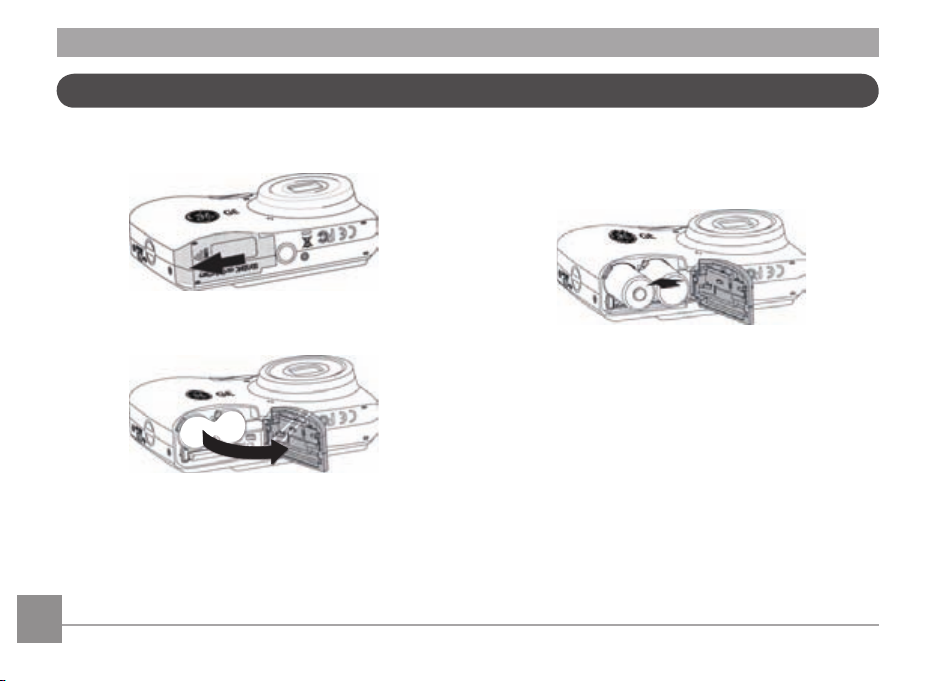
Legen Sie Batterie und SD/SDHC-Speicherkarte (nicht im Lieferumfang enthalten) ein.
1. Önen Sie das Akkufach.
2. Setzen Sie die mitgelieferten Batterien in das Batteriefach
ein und achten dabei auf die richtige Polarität.
10 1110 11
Page 14
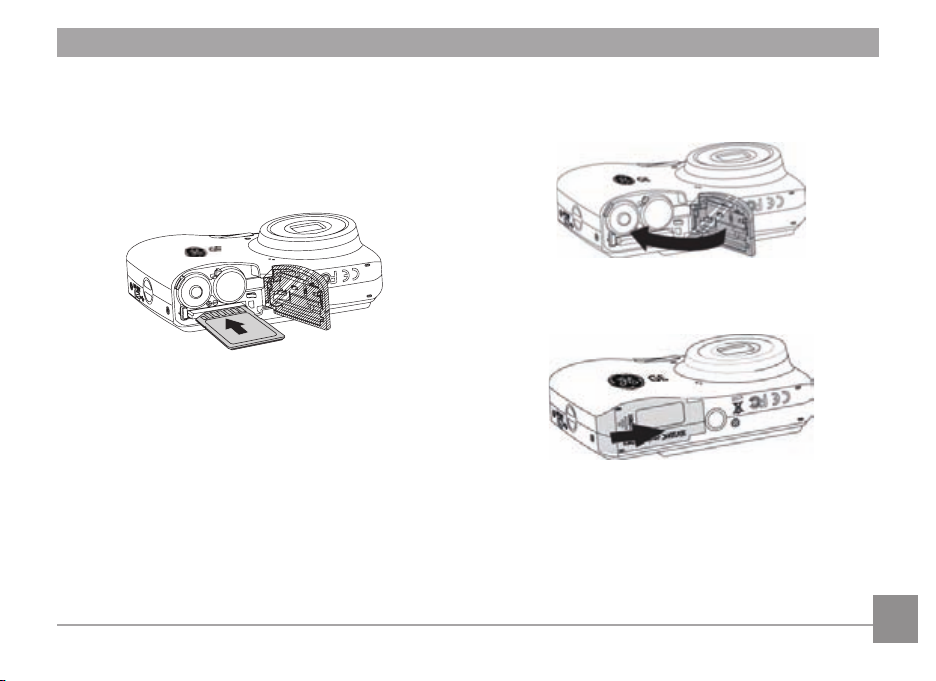
Lieferfumfang enthalten) wie abgebildet in den
Kartenschacht.
4. Schließen Sie das Akkufach.3. Stecken Sie eine SD/SDHC-Speicherkarte (nicht im
Page 15
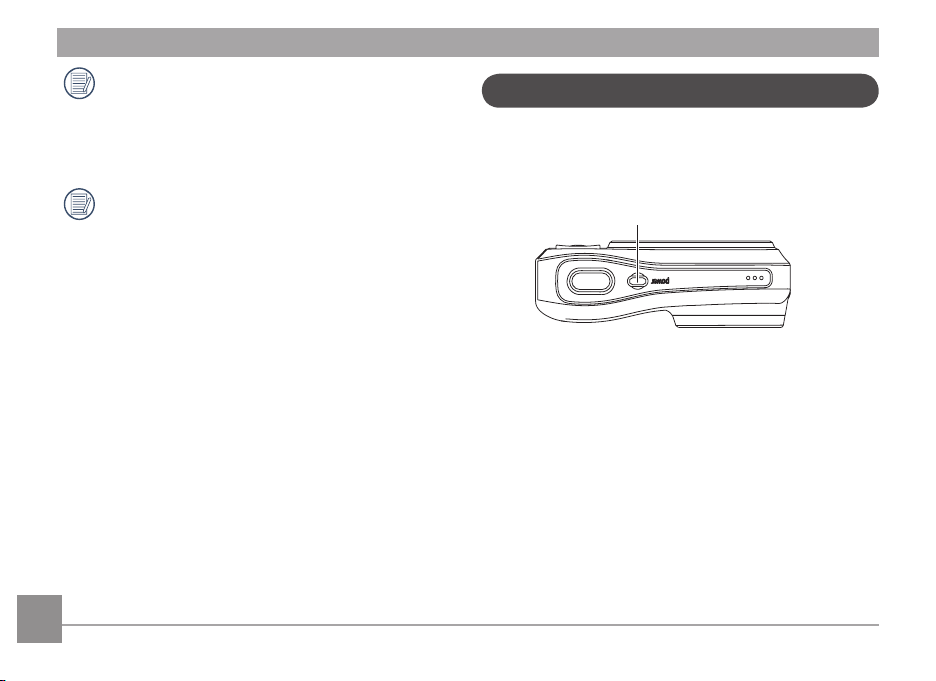
SD-/SDHC-Karten sind nicht im Lieferumfang
inbegrien. Wir empfehlen, zur zuverlässigen
Datenspeicherung 64 MB bis 16 GB große
Speicherkarten von renommierten Herstellern wie
SanDisk, Panasonic oder Toshiba zu verwenden.
Ein- und Ausschalten
Mit der Ein-/Austaste schalten Sie die Kamera ein. Zum
Abschalten drücken Sie erneut die Ein-/Austaste.
Um die SD/SDHC-Karte zu entnehmen, önen Sie bitte
das Batteriefach und drücken Sie die Karte vorsichtig
herunter, um sie zu entriegeln. Ziehen Sie die Karte
vorsichtig heraus.
Nach dem Einschalten bendet sich die Kamera im selben
Aufnahmemodus, wie vor dem letzten Ausschalten. Drücken
Sie nach dem Einschalten die Modustaste, um einen anderen
Modus zu wählen. Bei der ersten Inbetriebnahme erscheint die
Spracheinstellung.
Ein-/Austaste
12 1312 13
Page 16
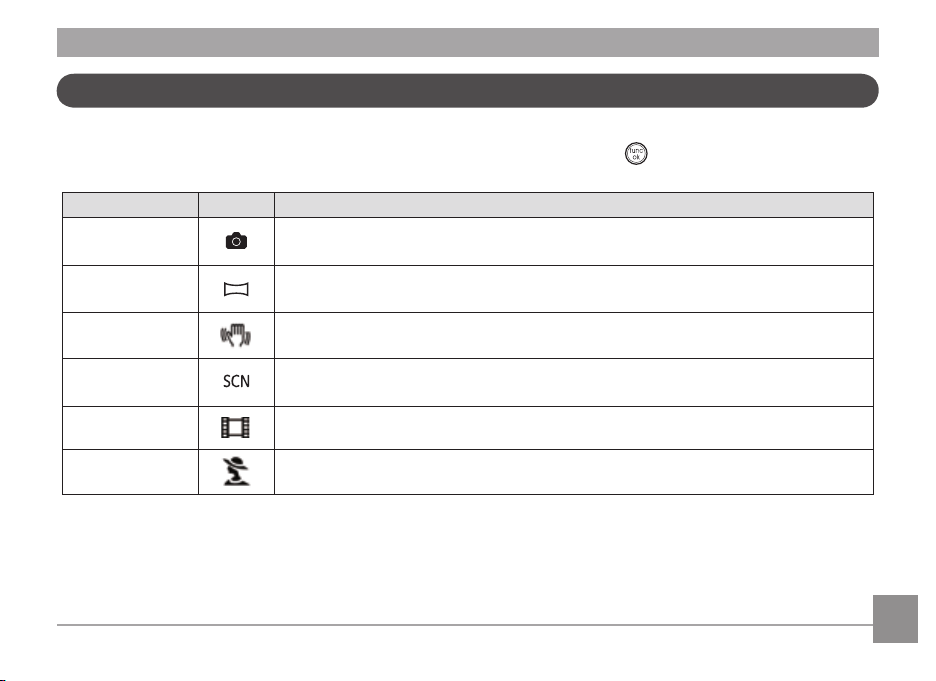
Verwendung der Modustaste
Die GE-Kamera verfügt über eine praktische Modustaste, mit der Sie mühelos zwischen unterschiedlichen Modi hin und her
wechselnkönnen. Wählen Sie einen Modus mithilfe der Tasten Links/Rechts und drücken Sie
Modistehen zur Verfügung:
Modusname Symbol Beschreibung
zur Bestätigung. Die folgenden
Auto-Modus
Panorama
Anti-Wackeln
Szenemodus
Filmmodus
Porträt
Für Fotoaufnahmen im Automatik-Modus.
In diesem Modus können Sie eine Reihe von Fotos aufnehmen und diese später zu einem
Panoramabild zusammensetzen.
Wählen Sie diesen Modus, um beim Fotograeren unbewegter Motive die Bewegungsunschärfe
durch Verwackeln, zu wenig Licht oder eine lange Verschlusszeit zu reduzieren.
In diesem Modus können Sie vorgegebene Szenenmodi zum Aufnehmen von Fotos auswählen.
Insgesamt stehen 20 Szenenmodi zur Verfügung.
Zum Aufnehmen von Videos.
Wählen Sie diesen Modus, um unter normalen Bedingungen Porträtaufnahmen zu machen.
Page 17
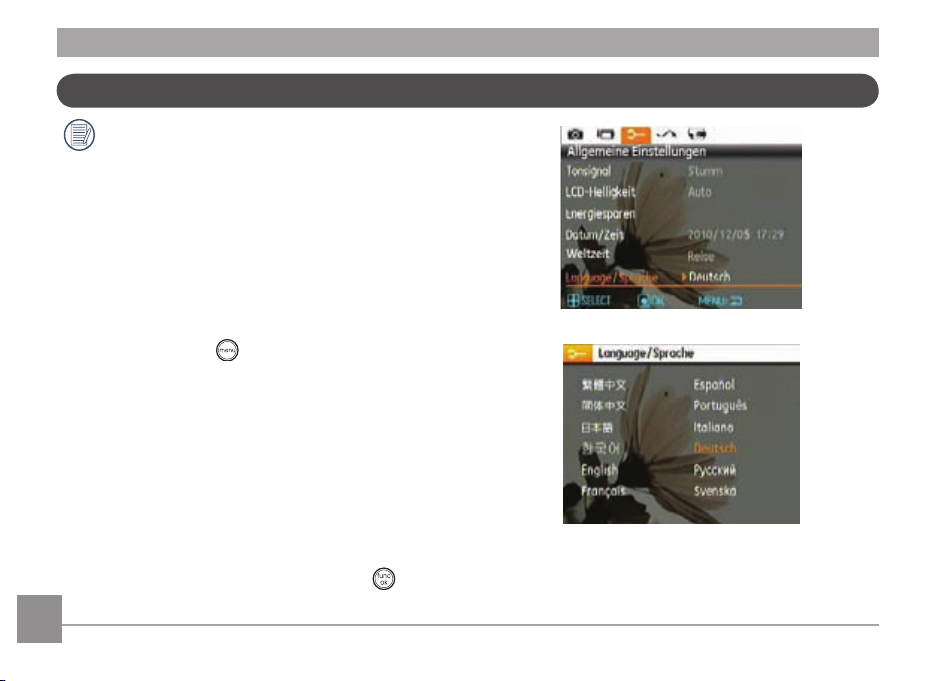
Sprache und Datum/Zeit einstellen
Die Einstellungen für Datum/Zeit und Sprache
erscheinen nach dem ersten Einschalten der Kamera
automatisch.
Um Sprache, Datum und Zeit einzustellen, wählen Sie die
folgenden Optionen im Menü Einstellungen.
• Language (Sprache)
•
Datum/Zeit
So rufen Sie das Einstellungen-Menü auf:
1. Schalten Sie die Kamera mit der Ein-/Austaste
2. Drück
en Sie die Taste
Einstellungsmenüs zu wechseln. Wählen Sie mit der
linken/rechten Richtungstaste das entsprechende
Grundeinstellungsmenü.
, um zwischen den verschiedenen
ein.
Sprache einstellen
1. Mit der Aufwärts-/Abwärts-/Links-/Rechts rufen Sie
Sprache unter Kameraeinrichtung 2 auf. Drücken Sie die
Taste Rechts, um die Einstellung zu önen.
2. Wählen Sie die gewünschte Sprache mithilfe der Tasten
Links/Rechts.
3. Z
um Bestätigen der Einstellung drücken Sie die
-Taste.
14 1514 15
Page 18
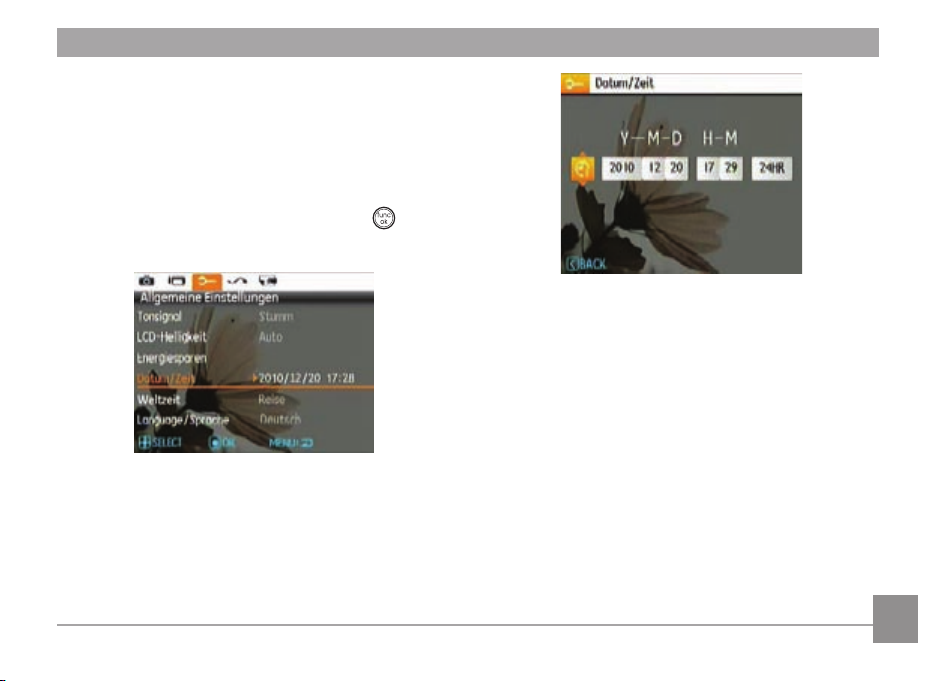
Datum und Uhrzeit einstellen
1. Wählen Sie Datum/Zeit im Menü Kameraeinstellungen
1 mithilfe der Tasten Oben/Unten.
2. Mit den Links-/Rechtstasten bewegen Sie sich zu den
einzelnen Feldern (markieren diese), mit den Aufwärts-/
Abwärtstasten stellen Sie den gewünschten Wert ein.
3. Z
um Bestätigen der Einstellung drücken Sie die
-Taste.
Page 19
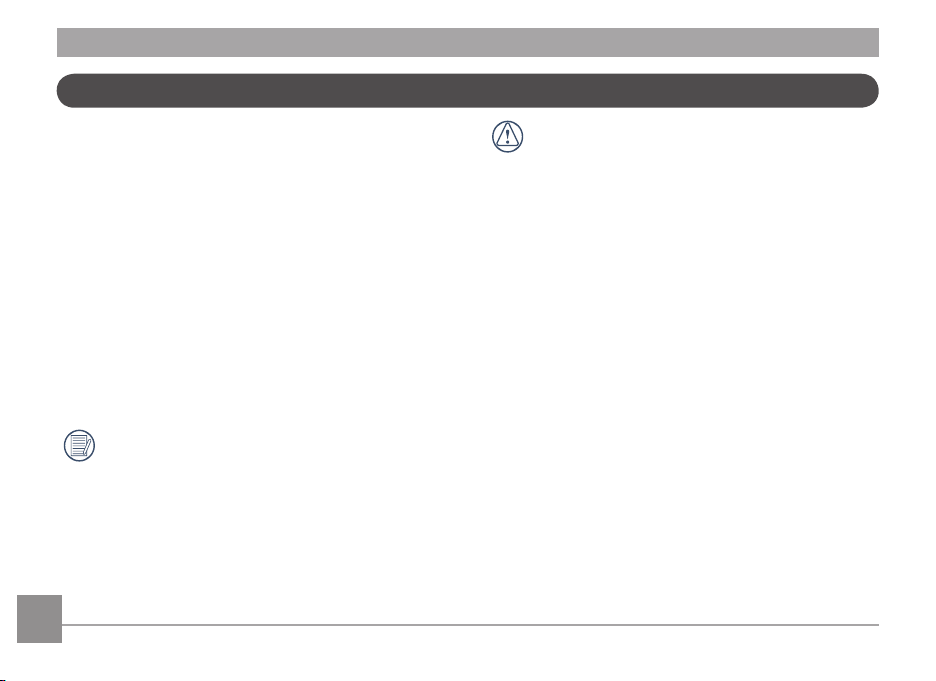
Über den LCD-Bildschirm
Beim Einschalten der Kamera werden verschiedene Symbole
auf dem LCD-Bildschirm angezeigt, die Sie über die aktuellen
Kameraeinstellungen und den Status informieren. Weitere
Informationen über die angezeigten Symbole nden Sie unter
LCD-Anzeigen auf Seite 24.
Hinweise zum LCD-Bildschirm:
Der LCD-Bildschirm wurde mithilfe hochpräziser Technologie
hergestellt, so dass die Pixel funktionstüchtig sind. Allerdings
kann es dennoch vorkommen, dass einige wenige Bildpunkte
(schwarz, weiß, rot, blau oder grün) ständig im LCD-Bildschirm
angezeigt werden. Solche Bildpunkte sind Nebenprodukte des
Herstellungsprozesses und beeinussen die aufgenommenen
Bilder auf keine Weise.
Vermeiden Sie den Kontakt mit Wasser auf dem LCDBildschirm. Um Wasser oder Feuchtigkeit auf dem LCDBildschirm zu entfernen, benuzen Sie bitte ein trockenes
und weiches Tuch.
Falls der LCD-Bildschirm beschädigt werden sollte,
achten Sie ganz besonders auf die Flüssigkeit
(Flüssigkristalle), die im Bildschirm enthalten ist. Falls
eine der folgenden Situationen eintreten sollte, müssen
Sie schnell handeln.
• Falls Flüssigkristalle mit der Haut in Berührung kommen
sollten, wischen Sie die betroene Stelle sofort mit einem
Tuch ab und waschen die Stelle gründlich mit Seife und
ießendem Wasser.
• Falls Flüssigkristalle in Ihre Augen gelangen sollten, spülen
s betroene Auge sofort mindestens 15 Minuten lang
Sie da
unter ießendem Wasser aus und suchen einen Arzt auf.
• Falls Flüssigkristalle verschluckt werden sollten, spülen
Sie den Mund gründlich mit Wasser. Trinken Sie viel
Wasser nach und leiten Sie Erbrechen ein. Suchen Sie dann
unverzüglich einen Arzt auf.
16 1716 17
Page 20
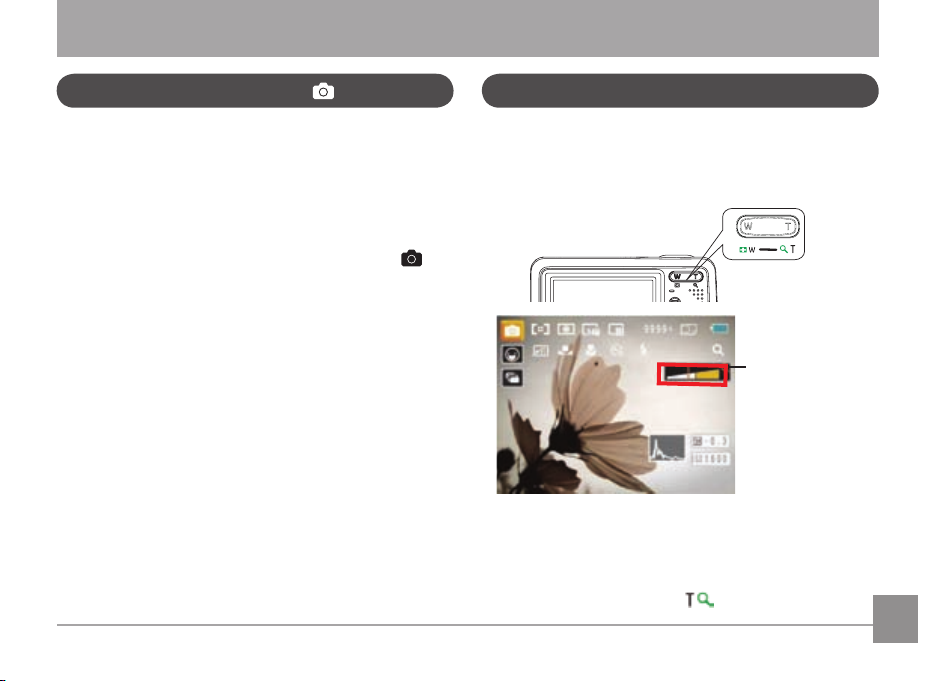
GRUNDBEDIENUNG
Aufnahmen im Auto-Modus
Im Auto-Modus können Sie auf einfachste Weise Fotos
aufnehmen. In diesem Modus wählt die Kamera automatisch
optimale Einstellungen für beste Bilder.
Zum Aufnehmen führen Sie die folgenden Schritte aus:
1. Schalten Sie die Kamera mit der Ein-/Austaste
2. Im Modusmenü wählen Sie die Option Aut
3. Legen Sie sich Ihr Bildmotiv auf dem LCD-Bildschirm
zurecht und drücken Sie den Auslöser halb herunter, um
das Objekt zu fokussieren.
4. Wenn das Bild scharf eingestellt ist, zeigt der
LCD-Bildschirm den grünen Fokussierrahmen an.
5. Zum Aufnehmen des Fotos drücken Sie den Auslöser
hinab.
ein.
o-Modus(
ganz
Zoomfunktion verwenden
Ihre Kamera verfügt über zwei Zoom-Typen: den optischen
und den digitalen Zoom. Drücken Sie die Zoom-Taste der
Kamera, um das Bild heran- oder wegzuzoomen.
Zoom-Wippe
).
Zoom-Indikator
(siehe „Digitalzoom
“ auf Seite 44).
Wenn der optische Zoom auf den Höchstwert eingestellt ist,
können Sie den digitalen Zoom aktivieren, indem Sie die ZoomTaste loslassen und wieder drücken. Wenn Sie die Zoom-Taste
loslassen, wird das Zoom-Symbol ausgeblendet. Der Bildschirm
zeigt als aktuellen Zoom-Status (
) an.
Page 21

Grundfunktionsmenüs
Die Kamera verfügt über die folgenden Grundfunktionsmenüs:
Blitz , Selbstauslöser , Makroaufnahme und
Belichtungskorrektur . Durch geeignete Funktionseinstellungen
können Sie die Fotoqualität verbessern.
Sie können die Einstellung der Grundfunktionen wie folgt
anpassen:
1. Rufen Sie das Grundfunktionsmenü durch Drücken der
rechten Richtungstaste oder Blitztaste auf.
4. Drücken Sie Left/Right, um die grundlegenden Funktionen
erforderlich, drücken Sie Up-Taste, um die Einstellanzeige
für die Auswahl der grundlegenden Funktionen, oder
drücken Sie
bestätigen und den Bildschirm zu verlassen ENTER.
die Taste, um die Einstellungen zu
Blitz
2. Drücken Sie Left/Right, um die Einstellungen die gewünschte
Funktion auszuwählen.
3. Drücken Sie
und das Menü zu verlassen, oder drücken Sie die Down-
Taste, um das Selektionsbild des Basic Function treten.
die Taste die Einstellungen zu bestätigen
• Automatische
•
• Verstärkter Blitz
Der Blitz schaltet sich bei Bedarf automatisch zu.
Rote-Augen-Reduktion
Kurz vor der eigentlichen Aufnahme löst die Kamera
einen Vorblitz aus, um Rote-Augen-Eekte zu
vermindern.
Der Blitz wird grundsätzlich ausgelöst.
18 1918 19
Page 22
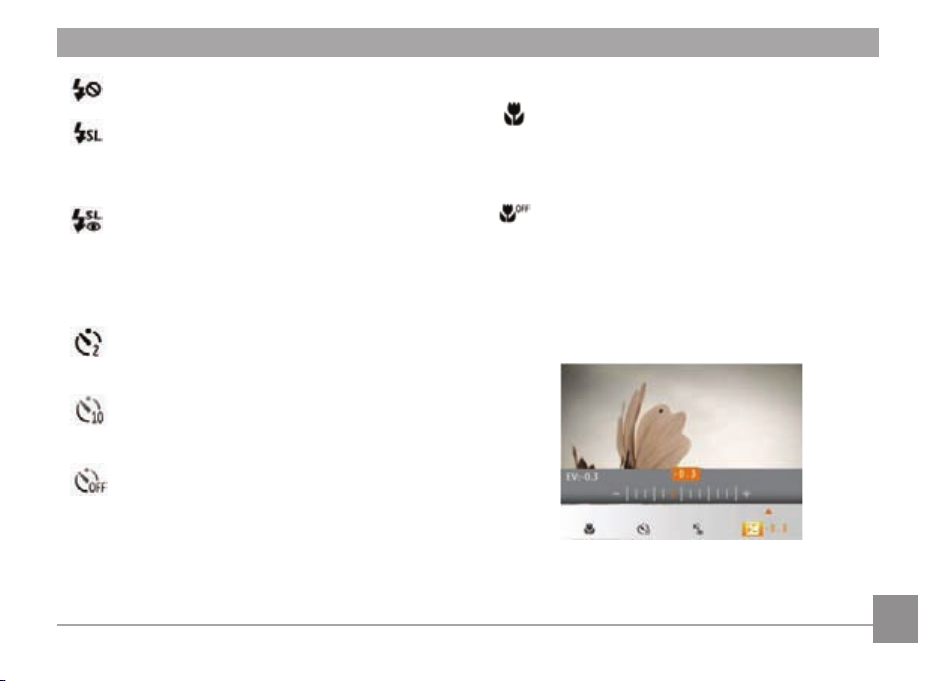
• Kein Blitz
Der Blitz ist grundsätzlich abgeschaltet.
•
Lange Synchronzeit
Ermöglicht Nachtaufnahmen, bei denen sowohl das
Motiv als auch der nächtliche Hintergrund klar zu
sehen sind.
• Slow Synchro + Rote-Augen-Reduktion
In dieser Betriebsart werden die beiden Modi
Rote-Augen-Reduktion und Langzeitbelichtung
kombiniert.
Selbstauslöser
• 2 Sekunden Verzögerung
•
•
2 Sekunden nach dem Drücken des Auslösers wird
ein einzelnes Foto aufgenommen.
10 Sekunden Verzögerung
10 Sekunden nach dem Drücken des Auslösers wird
ein einzelnes Foto aufgenommen.
Selbstauslöser aus
Selbstauslöser deaktivieren.
Makromodus
• Makro Ein
Diesen Modus wählen Sie für Aufnahmen, bei denen
sich das Motiv etwa 5 cm vom Objektiv entfernt
bendet.
•
Makro aus
Wählen Sie diese Option, um den Makromodus zu
deaktivieren.
Belichtungskorrektur
Die Belichtungskorrektur ermöglicht es Ihnen, den Lichtwert
anzupassen, um ein optimales Ergebnis zu erzielen.
Der Lichtwert (Exposure Value, EV) ist im Bereich von -2,0 bis
+2,0 einstellbar.
Page 23
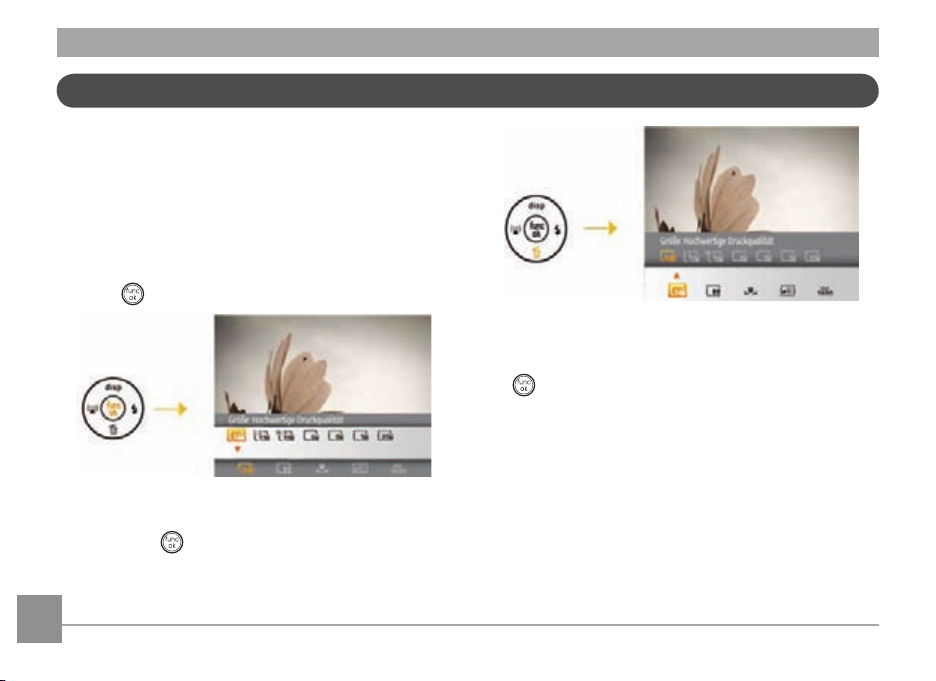
Erweiterte Funktionen-Menü
Die Kamera verfügt über die folgenden Spezialfunktionsmenüs:
Bildgröße , Bildqualität , Weißabgleich , Bildfarbe , ISO u.
a. Durch geeignete Funktionseinstellungen können Sie die
Qualität von Fotos und Videos verbessern.
Sie können die Einstellung der Spezialfunktionen wie folgt
anpassen:
1. Rufen Sie das Spezialf
auf.
Taste
2. Drücken Sie Left/Right, um die Einstellungen die
gewünschte Funktion auszuwählen.
3. Drücken Sie
und das Menü zu verlassen, oder drücken Sie die DownTaste, um das Selektionsbild über erweiterte Funktionen in
Kraft.
20 2120 21
unktionsmenü durch Drücken der
4. Drücken Sie Left/Right, um die Erweiterte Optionen
erforderlich, drücken Sie Up-Taste, um die Einstellanzeige
für die Auswahl der Erweiterte Optionen, oder drücken Sie
die Taste, um die Einstellungen zu bestätigen und den
Bildschirm zu verlassen ENTER.
die Taste die Einstellungen zu bestätigen
Page 24
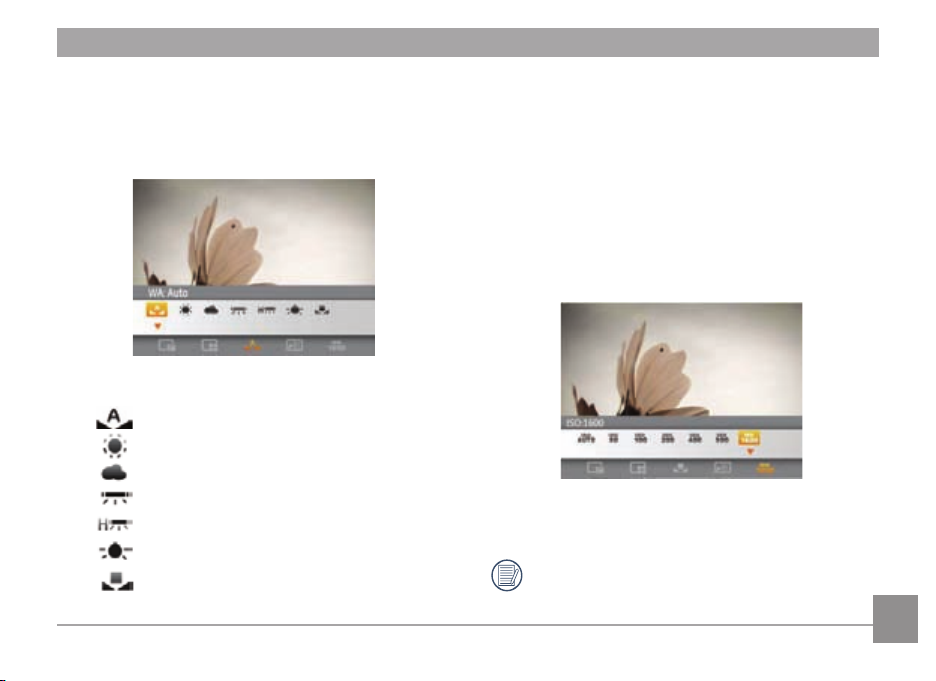
WA (Weißabgleich)
Der Weißabgleich ermöglicht Ihnen eine Anpassung der
Farbtemperatur an verschiedene Lichtquellen, um eine möglichst
originalgetreue Farbwiedergabe zu erzielen.
Für den Weißabgleich stehen die folgenden Optionen zur Verfügung:
Auto
•
Tageslicht
•
Wolkig
•
Fluoreszenzlicht
•
Fluoreszenzlicht, kühl
•
Glühlampenlicht
•
•
Manuell (Auslöser für Weißabgleich drücken.)v
ISO
Die ISO-Funktion ermöglicht Ihnen eine Einstellung der
Kameraempndlichkeit entsprechend der Helligkeit der Szene.
Um in dunkler Umgebung bessere Ergebnisse zu erzielen,
sollten Sie einen höheren ISO-Wert wählen. In sehr heller
Umgebung ist dagegen ein geringerer ISO-Wert die bessere
Wahl.
Bilder mit einem höherem ISO-Wert enthalten mehr
Bildrauschen als solche, die mit niedrigerem ISO-Wert
aufgenommen wurden.
Es kann aus den folgenden ISO-Einstellungen gewählt werden:
automatisch, 80, 100, 200, 400, 800 und 1600.
Die zur Verfügung stehenden ISO-Werte sind abhängig
von dem verwendeten Modell.
Page 25
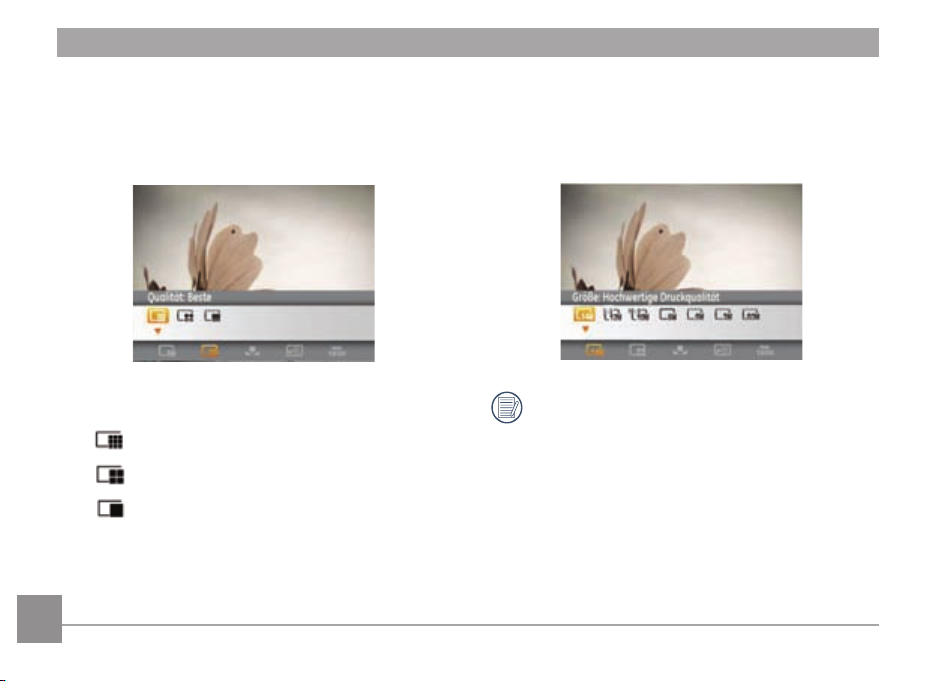
Qualität
Die Qualität-Einstellung wirkt sich auf die Komprimierung
der Bilder aus. Höhere Qualitätseinstellungen liefern bessere
Fotos, benötigen aber auch mehr Speicherplatz.
Größe
Die Größe-Einstellung bezieht sich auf die Bildauösung in
Pixeln. Eine höhere Bildauösung ermöglicht Ihnen das Aus-
drucken von größeren Bildern ohne Qualitätseinbußen.
Für die Bildqualität stehen drei Optionen zur Verfügung:
•
: Beste
: Fein
•
: Normal
•
Je höher die Pixelanzahl, desto besser die Bildqualität.
Je niedriger die Pixelanzahl, desto mehr Fotos können
auf einer Speicherkarte abgelegt werden.
22 23
Page 26

Farbe
Die Farbe-Einstellung ermöglicht Ihnen das Hinzufügen künst-
lerischer Eekte gleich bei der Aufnahme. Sie können mit
unterschiedlichen Farbvariationen experimentieren, um Ihren
Bildern eine ganz besondere Stimmung zu verleihen.
Für die Farbe stehen die folgenden Optionen zur Verfügung:
Auto
•
•
Schwarzweiß
Sepia
•
Brilliant
•
Page 27

MODI VERWENDEN
9
10
11
1213
14
15
16
1 2 3 4 5 6 7 8
17 18 19 20
21
LCD-Anzeigen
Anzeigen bei der Fotoaufnahme
Modus
:
1 Aufnahmemodus-Symbole
Auto-Modus SzeneModus
Porträt Anti-Wackeln
Panorama
2 AF-Modus
Einzel-AF
Multi-AF
3 Messung
Punkt-AB
Mittenbetont
AiAE
4 Bildgröße
5 Bildqualität
6 Verbleibende Anzahl von Bildern
7 Speicherkarte/Interner Speicher
24 2524 25
Page 28

8 Batteriestatus
9 Zoomeinstellung (nur bei aktiviertem Zoom)
10 Zoom
11 Belichtung
12 ISO-Wert
13 Histogramm
14 Fokusrahmen
15 Aufnahmereihe
16 Symbol für Aktivierung der "Lächeln erkennen"-Funktion.
17 Bildfarbe
18 Weißabgleich
19 Makromodus
20 Selbstauslöser
2 Sek.
10 Sek.
21 Blitzmodus
Auto
Anti-Rote-Augen
Erzwungener Blitz
Kein Blitz
Lange Synchronzeit
Lange Synchronzeit + Rote-Augen-Reduktion
Page 29

Anzeigen bei der Videoaufnahme
1132 3 4 5 6 7 8 9
10
11
12
Modus
:
1 Aufnahmemodus-Symbole
2 Dauer-AF
Einzel-AF
3 Messung
Punkt-AB
Mittenbetont
AiAE
4 Videoqualität
5 Makromodus
6 Selbstauslöser
10 Sek.
7 Verbleibende Zeit für Filmaufnahmen
8 Speicherkarte/Interner Speicher
9 Batteriestatus
10 Zoomeinstellung (nur bei aktiviertem Zoom)
11 Zoom
12 Belichtung
13 Aufnahmestatus-Symbol
Zur Aufnahme bereit
Aufnahme
Um Filme optimal aufnehmen zu können, empfehlen wir
den Einsatz einer SD-Speicherkarte. Der integrierte Speicher
ist begrenzt; außerdem kann es bei der Filmaufnahme zu
Unterbrechungen und weiteren Störungen kommen.
Bei Filmaufnahmen ist das optische Zoom fest eingestellt,
das 6x digitale Zoom steht aber weiter zur Verfügung.
26 27
Page 30

Anzeigen im Wiedergabemodus
1 2 3 4 5 6
7
8
9
1011
12
Modus
:
1 Wiedergabemodus-Symbol
2 DPOF-Datei-Symbol
3 Schreibschutz-Symbol
4 Bildnummer
5 Speicherkarte/Interner Speicher
6 Batteriestatus
7 Bild-Zoom
8 Derzeit angezeigter Bereich
9 Auswählbarer Gesamtbereich
10 Speicherplatz (diese Aufnahme/Gesamtanzahl von
Aufnahmen)
11 Aufnahmedatum und -zeit
12
OK: WIEDERGABE (Bedienerhinweis für Filmdatei)
Page 31

Panorama
Mit dem Panoramamodus können Sie Panoramabilder von
weiter entfernten Szenen erstellen. Die Kamera setzt aus
einzelnen von Ihnen gemachten Aufnahmen automatisch ein
Panoramabild zusammen.
So erstellen Sie ein Panoramabild:
1. Stellen Sie den Moduswähler auf den Panoramamodus
ein. Wählen Sie entweder „Auto-Verbinden“ oder „Manuell
verbinden“ aus dem Fotomenü.
2. Legen Sie die Aufnahmerichtung mit den Links-/
Rechtstasten fest; die Panoramaaufnahmen beginnen
nach zwei Sekunden automatisch.
3. W
ählen Sie den ersten Bildausschnitt des Panoramabildes auf
der LCD-Anzeige und drücken Sie den Auslöser zur Aufnahme.
4. Nach der ersten Aufnahme zeigt die Kamera das
aufgenommene Bild mit halb transparenten Rändern
an. Nun können Sie das nächste Bild ganz einfach an
dieser „Vorlage“ ausrichten, bevor Sie das nächste Foto
aufnehmen.
5. Anschließend setzt die Kamera die einzelnen Bilder zu
einem Panoramafoto zusammen und zeigt Ihnen das
Resultat (bei Standardeinstellung) 2 Sekunden lang an.
6. Mit der Wiedergabetaste können Sie zum Wiedergabemodus
wechseln und das fertige Panoramabild anschauen.
Blitzmodus, Selbstauslöser, Makromodus und
Belichtungskorrektur sind im Panoramamodus
deaktiviert.
Bis zum Abschluss der Serie können weder Bilder
gelöscht noch der Zoom verstellt werden.
Im Panoramamodus können Sie 2 oder maximal 3 Bilder
zusammenfügen.
28 29
Page 32

Szenenmodus (SCN)
Im Szenenmodus können Sie unter insgesamt 20 Szenenarten für verschiedene Aufnahmesituationen auswählen. Dazu
brauchen Sie lediglich den zur Situation passenden Szenenmodus auszuwählen - die Kamera nimmt nun automatisch die
optimalen Einstellungen für Sie vor.
Drücken Sie die
mithilfe der Tasten Links/Rechts und folgendes erscheint auf
der LCD-Anzeige.
Taste, wählen Sie das Szenenmodusmenü
Wählen Sie eine Szene mithilfe der Tasten Aufwärts-/
Abwärts-/Links-/Rechts und drücken Sie die
Symbol Modellname Symbol Modellname
Sport Innenaufnahme
Schnee Feuerwerk
Museum Nachtlandschaft
Kinder Blätter
Sonnenuntergang Glas
Landschaft Nachtporträt
Strand Text
Menschenan
sammlung
Fischauge Reiseaufnahme
Bilderrahmen Zeichnung
Taste.
Ausweis
Page 33

Sport
Für schnelle Motive. Sorgt für scharfe, nicht verschwommene
Aufnahmen.
Blätter
Für Panzenauf- nahmen. Sorgt für brillante Aufnahmen von
Grünpanzen und Blüten.
Innenaufnahme
Für Innenaufnahmen. Verhindert Verwak- keln, verbessert die
Farbwiedergabe.
Schnee
Für Aufnahmen im Schnee. Fängt Naturszenen im Schnee
perfekt ein.
Feuerwerk
Zum Festhalten von Feuerwerken. Lange Belichtungszeiten
sorgen für brillante Bilder.
Museum
Für Aufnahmen an Or- ten, an denen nicht geblitzt werden
darf. Natürliche Farbwiedergabe, schärfere Bilder.
Nachtlandschaft
Für Nachtaufnahmen. Benutzen Sie am besten ein Stativ.
Kinder
Sorgt für scharfe, nicht verschwom- mene Aufnahmen.
Sonnenuntergang
Für Aufnahmen am Strand. Sorgt auch bei extremer Helligkeit
für gute Bilder.
Glas
Für Aufnahmen von Motiven hinter Glas.
Landschaft
Für Landschaftsaufnahmen. Gibt Grün- und Blautöne lebendig
wieder.
Nachtportrait
Für Landschafts- aufnahmen. Gibt Grün- und Blau- töne
lebendig wieder.
Strand
Für Aufnahmen von optimalen Bildern bei Motiven mit starker
Sonneneinstrahlung.
Text
Zum Abfotograeren von gedruckten Texten und Texten auf
Tafeln.
30 31
Page 34

Menschenansammlung
Für Aufnahmen von mehreren im Haus versammelten
Personen; damit können natürlich wirkende Fotos bei
schwierigen Lichtverhältnissen erstellt werden.
Ausweis
Speziell für Aufnahmen von amtlichen Bescheinigungen.
Fischauge
Für Aufnahmen mit interessanten Fischauge-Eekten. Der
Mittenbereich wird absichtlich erweitert, um verzerrte Fotos
zu erzielen (wie bei Betrachtung durch ein Fischauge).
Reiseaufnahme
Für scharfe Aufnahmen von schnell beweglichen Objekten; mit
klar deniertem Hauptmotiv und ießendem Hintergrund.
1. Nachdem Sie den Szenenmodus ausgewählt haben,
drücken Sie die
2. Um einen anderen Szenenmodus zu wählen, drücken
Sie die
gelangen. Dann drücken Sie die Taste erneut, um zurück in
das Szenenauswahlmenü zu gelangen.
Taste, um ihn zu aktivieren.
Taste, um in das Hauptfunktionsmenü zu
Bilderrahmen
Zum Hinzufügen von interessanten Rahmeneekten.
Zeichnung
Für Aufnahmen mit Bleistiftskizzen-Eekten.
Im Hauptfunktionsmenü können Sie auch Bildqualität und –
Größe einstellen. Siehe auch „Erweitertes Funktionsmenü“
auf Seite 20 für detaillierte Hinweise.
Page 35

Anti-Wackeln
Dieser Modus reduziert Bewegungsunschärfe durch
Verwackeln, zu wenig Licht oder eine lange Verschlusszeit.
Wählen Sie den Stabilisierungsmodus, wenn Sie in
dunkler Umgebung oder mit langer Verschlusszeit
fotograeren.
Unter windigen oder instabilen Bedingungen (z. B. in
einem sich bewegenden Fahrzeug) können Fotograen
unscharf werden.
32 3332 33
Page 36

Gesicht-AF
Zwinkern erkennen
Die Funktion der Gesichtserkennung ist im normalen
Status aktiviert. Im Aufnahmemodus (mit Ausnahme des
Panoramamodus/Filmmodus) ist die Gesichtserkennung im
normalen Status aktiviert, um Gesichter von Personen zu
erkennen und diese automatisch scharfzustellen, damit diese
besser belichtet erscheinen.
Die Funktion der “Warnung bei geschlossenen Augen” ist
im normalen Status aktiviert. Wenn bei der Aufnahme
Gesichter von Personen mit geschlossenen Augen erkannt
werden, wird das Symbol für “geschlossene Augen” (
Bedienerhinweis auf dem Bildschirm angezeigt.
) als
Page 37

Lächeln erkennen
Mit der neuen „Lächeln erkennen“-Funktion Ihrer Kamera, die
ein Lächeln automatisch erkennt, verpassen Sie nie wieder
den schönsten Moment für ein Foto.
1. Drücken Sie im Aufnahmemodus die Links-/
Gesichtserkennung-Taste, um die “Lächeln erkennen”-
Funktion zu aktivieren; das entsprechende Symbol (
erscheint auf der LCD-Anzeige.
en Sie die Kamera auf die Person, die Sie fotograeren
2. Richt
möchten. Warten Sie, bis ihr Gesicht erkannt und mit einem
quadratischen Rahmen gekennzeichnet wurde. Drücken Sie
die Auslösetaste ganz nach unten und lassen sie dann los.
Die Kamera „wartet“ jetzt darauf, dass die Person lächelt.
3. Wenn die P
den Verschluss und macht ein Foto.
4. Wenn Sie die Lächeln erk
deaktivieren möchten, drücken Sie die Links-Taste erneut.
erson lächelt, önet die Kamera automatisch
ennen-Funktion bei der Aufnahme
Damit die Lächeln erkennen-Funktion richtig arbeiten
kann, muss die Kamera zunächst ein Gesicht erkennen.
Die Erkennung arbeitet am zuverlässigsten, wenn die
Person, die fotograert werden soll, den größten Teil
des Bildschirms einnimmt.
)
34 3534 35
Page 38

WIEDERGABE
1
2
3
4
5
6
Fotos und Videos anschauen
So zeigen Sie aufgenommene Fotos und Videoclips auf dem
LCD-Bildschirm an:
1. Drücken Sie die Taste, um in den Wiedergabe
modus zu gelangen. Die zuletzt gemachte Foto- oder
Filmaufnahme wird angezeigt.
2. Mit den Links-/Rechtstasten blättern Sie durch die Fotos oder
Videoclips im internen Speicher oder auf der Speicherkarte.
3. Zum Abspielen eines ausgewählten Videoclips wechseln Sie
mit der -Taste in den Film-Wiedergabemodus.
Bei Filmwiedergabe erscheinen die Bedienungshinweise auf
der Anzeige. Drücken Sie die Tasten Links/Rechts und drücken
Sie die
Taste zur Bestätigung.
Die Bedienungssymbole sind wie folgt:
1 Erstes Einzelbild 4 Zurück
2 Wiedergabe 5 Rücklauf
3 Schneller Vorlauf 6 Pause
Page 39

Während der Filmwiedergabe können Sie die Lautstärke
mithilfe der Tasten Oben/Unten einstellen.
36 3736 37
Page 40

Miniaturansicht
Drücken Sie im Wiedergabemodus auf die eine Seite der ZoomTaste (
Fotos und Videos anzuzeigen.
), um auf dem Bildschirm Miniaturansichten der
1. Mit der Zoom-T
3 x 3 oder 4 x 4 Miniaturbildern bzw. der Miniaturbilder im
Datumsordner wechseln.
2. Bei der Anzeige von 3 x 3 oder 4 x 4 Miniaturbildern können
Sie ein Bild oder einen Videoclip mit der Oben-/Unten-/
Links-Rechts-Taste zur Ansicht auswählen; bei der Anzeige
des Datumsordners wählen Sie den Datumsordner mit der
Oben-/Unten-Taste.
3. Bei der Anzeige des Datumsordners können Sie den Index
der Datumsangaben mit der Taste
aste können Sie zwischen der Anzeige von
önen.
4. Wählen Sie ein Bild oder einen Videoclip mit der Oben-/
Unten-/Links-/Rechts-Taste; mit der Taste
die ursprüngliche Bildgröße wiederherstellen.
Der Datumsordner wird in der Reihenfolge des
Aufnahmedatums angezeigt.
Wenn der Indikator
wird gerade eine Filmdatei angezeigt.
Mit der Taste
Bildgröße eines Vorschausymbols wiederherstellen.
im LCD-Bildschirm erscheint,
können Sie die ursprüngliche
können Sie
Page 41

Zoomen während der Wiedergabe (nur für Fotos)
Die Zoomtasten können auch während der Wiedergabe
verwendet werden. So können Sie Fotos bis zu 2~8fach
vergrößern.
1. Drücken Sie die
zu gelangen.
2. Wählen Sie ein Foto, das Sie vergrößert anzeigen möchten,
mit den Links-/Rechtstasten aus.
3. Drück
en Sie zum Heranzoomen auf die eine Seite der
Zoom-Taste (
4. Verwenden Sie zum Heran- und Herauszoomen die ZoomTasten. Das Zoom-Symbol und der Rahmen des gesamten
Fotos werden auf dem Bildschirm angezeigt.
Taste, um in den Wiedergabe modus
).
5. Mit den Navigationstasten können Sie den Bildausschnitt
verschieben.
6. Um das Bild wieder in Originalgröße anzuzeigen, drücken
Sie die
-Taste.
Filmaufnahmen können nicht vergrößert werden.
38 39
Page 42

Löschtaste verwenden
Im Wiedergabemodus können Sie die Taste Unten/Löschen
drücken, um Foto- oder Filmaufnahmen zu löschen.
Zum Löschen von Fotos oder Filmen:
1. Drücken Sie die
gelangen.
2. Wählen Sie die zu löschende Foto- oder Filmaufnahme
mithilfe der Tasten Links/Rechts.
3. Drücken Sie die Taste Unten/Löschen und die LöschenAnzeige erscheint.
Taste, um in den Wiedergabemodus zu
4. Wählen Sie Ja oder Zurück mithilfe der Tasten Oben/Unten
und drücken Sie die
Gelöschte Fotos/Videoclips können nicht
wiederhergestellt werden.
Auf Seite 48 nden Sie weitere Informationen zu den
Optionen im Löschen-Menü.
Taste zur Bestätigung.
Page 43

MENÜS VERWENDEN
Foto-Menü
Modus:
Drücken Sie die Taste in jedem der o.g. Fotomodi, um in das
Fotomenü zu gelangen.
Zur Justierung der Einstellungen:
1. Im Fotomenü können Sie mithilfe der Tasten Links/
Rechts zwischen den einzelnen Seiten von Foto- oder
Kameraeinstellungen wechseln. Drücken Sie Taste Unten,
wenn Sie die gewünschte Seite erreicht haben.
2. Wählen Sie die gewünschte Einstellung mithilfe der Tasten
Oben/Unten.
3. Drücken Sie Taste Rechts, um das entsprechende
Untermenü zu önen.
40 4140 41
4. Wählen Sie eine Option mithilfe der Tasten Oben/Unten
oder drücken Sie die Taste Links oder
zurückzukehren.
5. Drücken Sie die
Menü zu beenden.
Nachdem Sie eine Funktion gewählt haben, drücken
Sie die Taste oben, um zum Fotomenü für andere Fotooder Kameraeinstellungsseiten zurückzukehren. Oder
drücken Sie die Taste Unten mehrere Male, um zur
nächsten Einstellungsmenüseite zu gelangen.
Siehe die folgenden Seiten für weitere Details über jede
Einstellung.
Taste zur Bestätigung und um das
, um zum Menü
Page 44

AF-Modus (Autofokus-Modus)
Mit dieser Einstellung steuern Sie den Autofokus bei der
Aufnahme.
Zwei Optionen stehen zur Auswahl:
• Einzel-AF: In der Mitte des LCD-Bildschirms wird ein
Fokusrahmen angezeigt; die Kamera stellt auf das Motiv
innerhalb dieses Rahmens scharf.
• Multi-AF
: Die Kamera stellt sich automatisch auf ein
Element im Bild ein.
Dauer-AF
Nachdem Dauer-AF aktiviert wurde, stellt die Kamera den
Fokus fortlaufend automatisch bei jeder Bewegung der
Kamera oder des Motivs ein.
Page 45

Messung (Belichtungsmessung)
Mit dieser Einstellung legen Sie einen Bereich fest, in dem die
Kamera die zur Belichtungsmessung erforderlichen Daten
ermitteln soll.
Aufnahmereihe
Mit dieser Einstellung können Sie mehrere Fotos
hintereinander aufnehmen. In diesem Modus müssen Sie den
Auslöser gedrückt halten, um die Funktion nutzen zu können.
Drei Optionen stehen zur Auswahl:
• Punkt-AB
• Mittenbetont
•
AiAE (Künstliche-Intelligenz-AE )
Fünf Optionen stehen zur Auswahl:
• AUS: Serienaufnahme-Funktion deaktivieren.
• Unbegr
• 3 Fotos: Nimmt bis zu drei Fotos in Folge auf.
• 3 F
enzt: Halten Sie den Auslöser gedrückt um
fortlaufend Aufnahmen zu machen, bis Sie den Auslöser
loslassen oder die Speicherkarte voll ist.
otos (letzte): Nimmt Fotos auf, solange der Auslöser
gedrückt bleibt; allerdings werden nur die letzten drei
Aufnahmen gespeichert.
42 43
Page 46

• Intervall: Automatische Aufnahmen in
vorbestimmten Intervallen.
In diesem Modus arbeitet der Blitz nicht, damit Fotos in
schneller Folge aufgenommen werden können.
Zeitstempel
Blendet einen Zeitstempel (Datum und Uhrzeit) in das Foto ein.
• Aus
• Datum
• Datum/Zeit
Vorschau
Mit dieser Einstellung können Sie sich ein Foto gleich nach der
Aufnahme anzeigen lassen. Das Bild wird eine bestimmte Zeit
lang auf dem Bildschirm angezeigt; diesen Zeitraum können
Sie selbst vorgeben.
Vier Optionen stehen zur Verfügung:
• Aus
• 1 Sek.
• 2 Sek.
• 3 Sek.
Page 47

Digitalzoom
Mit dieser Einstellung aktivieren Sie den Digitalzoom. Wenn
deaktiviert, können Sie nur das optische Zoom verwenden.
44 4544 45
Page 48

Film-Menü
Modus:
Drücken Sie die Taste in jedem der o.g. Filmmodi, um in
das entsprechende Filmmenü zu gelangen.
Zur Justierung der Einstellungen:
1. Im Filmmenü können Sie mithilfe der T
Rechts zwischen den einzelnen Seiten von Film- oder
Kameraeinstellungen wechseln. Drücken Sie Taste Unten,
wenn Sie die gewünschte Seite erreicht haben.
2. Wählen Sie die gewünschte Funktion mithilfe der Tasten
Oben/Unten und drücken Sie die Taste Rechts, um das
Untermenü zu önen.
asten Links/
3. Wählen Sie eine Option mithilfe der Tasten Oben/Unten
oder drücken Sie die Taste Links oder
zurückzukehren.
en Sie die Taste zur Bestätigung und um das
4. Drück
Menü zu beenden.
Siehe die folgenden Seiten für weitere Details über jede
Einstellung.
, um zum Menü
Page 49

Dauer-AF
Nachdem Dauer-AF aktiviert wurde, stellt die Kamera den
Fokus fortlaufend automatisch bei jeder Bewegung der
Kamera oder des Motivs ein.
Messung (Belichtungsmessung)
Messcharakteristik für verschiedene Lichtverhältnisse
festlegen.
Drei Optionen stehen zur Auswahl:
• Punkt-AB
• Mittenbetont
•
AiAE (Künstliche-Intelligenz-AE)
46 4746 47
Page 50

Wiedergabemenü
Modus:
Rufen Sie im Wiedergabemodus das Wiedergabe-Menü mit
der
-Taste auf.
In den folgenden Abschnitten nden Sie detaillierte Hinweise
zu den verschiedenen Menüoptionen.
Schützen
Um Foto- oder Filmaufnahmen vor ungewolltem Löschen zu
schützen, verwenden Sie diese Funktion zum Schützen einer
oder aller Dateien.
So schützen Sie Bilder oder Videos und geben diese wieder frei:
1. Drücken Sie eine Taste und suchen Sie mit der linken/re-
chten Richtungstaste das Bild oder Video, das geschützt
werden soll. Wenn das Bild auf dem Bildschirm angezeigt
wird, rufen Sie das Wiedergabemenü auf, wählen die Option „Protect“ (Schutz) und nehmen mit der oberen/unteren
Richtungstaste die gewünschte Einstellung vor.
Page 51

2. Wählen Sie die Schutzfunktion mithilfe der Tasten
Oben/Unten und drücken Sie die Taste Rechts, um das
Untermenü zu önen.
3. Wählen Sie “Eins” mit der Oben-/Unten-Taste aus, um das
gewählte Bild oder Video zu sperren; mit “Alle“ schützen Sie
sämtliche Bilder/Videos im integrierten Speicher oder auf
der Speicherkarte.
4. Drücken Sie die
Schutz zu aktivieren. Um EINE Foto-/Filmaufnahme zu
schützen haben Sie eine Schutz aufheben Option, wenn
die Datei geschützt ist. Wählen Sie Zurück mithilfe der
Tasten Oben/Unten, um in das Wiedergabemenü zurückzukehren.
5. Ein Schlüsselsymbol (
des Bildschirms und zeigt an, dass das Bild/Video geschützt
ist.
6. Wählen Sie Rücksetzen in der Schutzeinstellung, um den
Schutz für alle geschützten Dateien aufzuheben.
Taste, um Ja zu wählen und den
) erscheint im oberen Bereich
Löschen
Es gibt drei Methoden, um Dateien zu löschen.
• Eins löschen:
1. Wählen Sie unter der Option Löschen den Punkt Einen und
drücken Sie anschließend die Taste
2. Wählen Sie das zu löschende Foto oder Video mit der Links-/
Rechts-Taste aus. Wählen Sie die gewünschte Einstellung
mit der Oben-/Unten-Taste aus (Ja: zum Löschen der Datei,
Zurück: zur Rückkehr zum vorherigen Menü); drücken Sie
anschließend die Taste
zur Bestätigung.
.
48 49
Page 52

• Alle löschen:
1. Wählen Sie unter der Option Löschen den Punkt Alle und
drücken Sie anschließend die Taste
2. Wählen Sie “Ja” mit der Oben-/Unten Taste, um sämtliche
Dateien zu löschen; mit “Zurück” kehren Sie zum Menü
zurück.
• Datumsordner löschen:
1. Drück
en Sie in der Option "Löschen" die Taste
nachdem Sie den Datumsordner ausgewählt haben.
2. Wählen Sie den zu löschenden Datumsor
Oben-/Unten-Taste und drücken Sie
wählen Sie die gewünschte Einstellung mit der Oben-/
Unten-Taste aus (Ja: zum Löschen der Datei, Zurück:zur
Rückkehr zum Menü); drücken Sie anschließend die Taste
zur Bestätigung.
.
,
dner mit der
zur Bestätigung;
DPOF (Bild mit hohem Dynamikaufwand)
Mit DPOF können Sie eine Reihe von Bildern auswählen, die Sie
ausdrucken möchten. Ihre Auswahl wird auf der Speicherkarte
abgelegt. Dadurch können Sie einfach Ihre Speicherkarte im
Fotogeschäft abgeben, ohne dass Sie gesondert angeben
müssen, von welchen Fotos Sie Abzüge haben möchten.
Der Indikator “
ist. Der Dateischutz muss aufgehoben werden, bevor
eine Datei gelöscht werden kann.
Beim Löschen von Dateien werden die DPOF-Einstellungen zurückgesetzt.
” zeigt an, dass eine Datei geschützt
Page 53
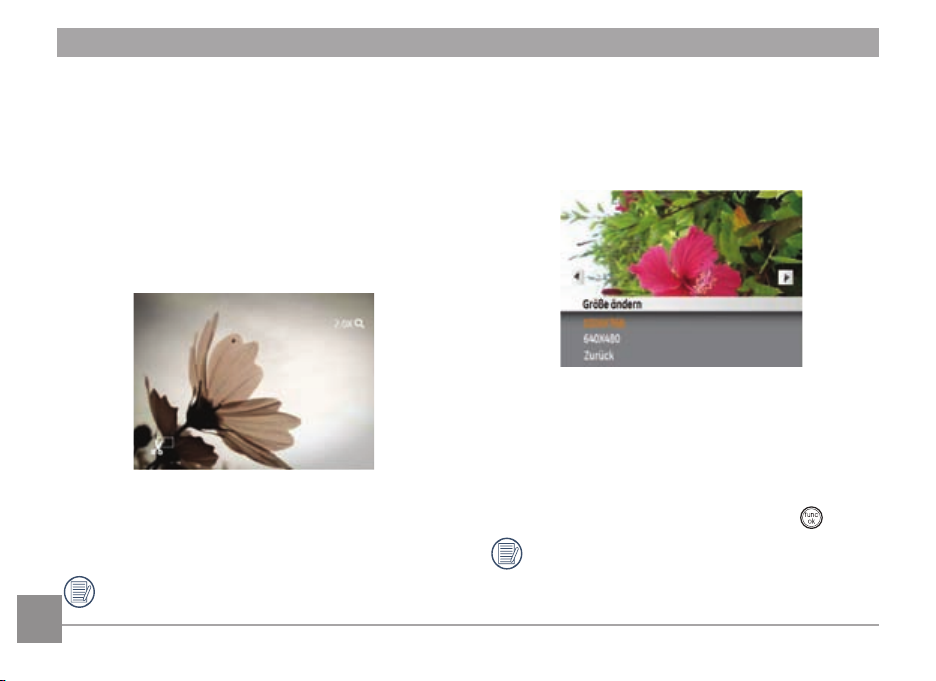
Anpassen
Beim Zuschneiden wählen Sie den Bereich eines Fotos, der
beibehalten werden soll, anschließend speichern Sie diesen
Bereich als Foto.
So schneiden Sie ein Bild zu:
1. Wählen Sie die Anpassen-Einstellung aus dem
Wiedergabemenü (wie zuvor beschrieben).
2. Zum Auswählen und Anzeigen des zuzuschneidenden Fotos
benutzen Sie die Links-/Rechtstasten.
3. Justieren Sie den Rahmen mithilfe der Zoom- und
Navigationstasten, um den neuen Bildausschnitt zu wählen.
4. Die Eingabeauorderung “Änderungen speichern?” wird
nach Drücken der Taste angezeigt; Wählen Sie “O”, um Ihre
Änderungen zu bestätigen und das Bild zu speichern, oder
wählen Sie “X”, um die Änderungen zu verwerfen und zur
Bildschirmauorderung “Zuschneiden” zurückzukehren.
Das Bild kann nicht mehr weiter zugeschnitten werden,
50 51
nachdem es auf 640x480 Bildpunkte reduziert wurde.
Größe ändern
Diese Einstellung ermöglicht Ihnen die Größenänderung eines
Bildes und das Abspeichern als neues Bild.
1. Wählen Sie die Größe ändern-Einstellung aus dem
Wiedergabemenü (wie zuvor beschrieben).
2. Wählen Sie ein Foto, dessen Größe Sie ändern möchten, mit
den Links-/Rechtstasten aus.
3. Wählen Sie die gewünschte Auösung (1024x768 oder
640x480) mit den Aufwärts-/Abwärtstasten aus oder
wählen Sie Zurück, um den Vorgang abzubrechen und zum
Wiedergabemenü zurückzukehren.
4. Zum Bestätigen der Einstellung drücken Sie die
Bei der Größenänderung eines Bildes wird eine neue
Datei angelegt, die das Bild in der von Ihnen gewählten
Größe enthält. Das Originalbild bleibt weiterhin
gespeichert.
-Taste.
Page 54

Drehen
Mit dieser Einstellung können Sie die Ausrichtung eines Bildes
ändern.
1. Wählen Sie die Drehen-Einstellung aus dem
Wiedergabemenü (wie zuvor beschrieben).
2. Wählen Sie das zu drehende Bild mit den Links-/
Rechtstasten
3. Mit den Aufwärts-/Abwärtstasten wählen Sie die
Drehrichtung, mit Zurück brechen Sie den Vorgang ab und
kehren zum Wiedergabemenü zurück.
4. Zum Bestätigen der Einstellung drücken Sie die
aus.
.
Rote-Augen-Korrektur
Verwenden Sie die Einstellung, um rote Augen in Ihren
Aufnahmen zu beseitigen.
1. Wählen Sie wie oben beschrieben im Menü Wiedergabe die
Option Rote-Augen-Korrektur.
2. Wählen Sie mit der rechten/linken
Bild, bei dem der Rote-Augen-Eekt beseitigt werden soll.
3. M
it den Aufwärts-/Abwärtstasten wählen Sie Ja zum
Korrigieren des ausgewählten Bildes, mit Zurück brechen Sie
den Vorgang ab und kehren zum Wiedergabemenü zurück.
4. Bestätigen Sie die Einstellung mit der Taste .
Um optimale Ergebnisse zu erzielen, sollte das Motiv
möglichst groß auf dem LCD-Bildschirm angezeigt
werden, die Person sollte am besten direkt in die
Kamera schauen. Je stärker der Rote-Augen-Eekt,
desto besser die Wirkung dieser Funktion.
Richtungstaste das
Page 55

Einstellung
Modus:
Drücken Sie im Wiedergabemodus die Taste , um das Menü
Einstellung aufzurufen.
Details zu den jeweiligen Einstellungen nden Sie in den
folgenden Abschnitten.
Diaschau
Mit dieser Einstellung können Sie sich sämtliche gespeicherten Bilder in einer Diaschau anzeigen lassen.
1. Wählen Sie das Menü Diashow und drücken die rechte
Richtungstaste, um das Optionsmenü aufzurufen.
2. Wählen Sie Eekt, Intervall oder Wiederholen mit
den
Aufwärts-/Abwärtstasten aus, passen Sie die
entsprechende Einstellung anschließend mit den Links-/
Rechtstasten an.
3. Mit den Aufwärts-/Abwärtstasten wählen Sie zum
Starten der Diaschau Start aus, mit Abbrechen kehren Sie
zum Wiedergabemenü zurück.
4. Zum Bestätigen der Einstellung drücken Sie die -Taste.
52 5352 53
Page 56

Hintergrundeinstellung
Über diese Option können Sie festlegen, welches Bild als
Hintergrund des LCD-Bildschirms verwendet werden soll.
1.B Drücken Sie die Abwärtstaste zum Önen der Bildschirmhi
ntergrundeinstellungen.
2. Drücken Sie die Rechtstaste und die Kamera wechselt ins
Menü mit den Bildschirmhintergrundeinstellungen.
Menü-Bildschirmhintergrund:
Wählen Sie mit den Aufwärts-/Abwärtstasten die Option
Menü-Bildschirmhintergrund; drücken Sie
oder die Linkstaste, um zur vorigen Seite zurückzukehren, und
drücken Sie
zum Verlassen des Menüs.
• Nutzer
• Natur
• Glänzend
zur Bestätigung
Page 57

Startbildschirm:
Wählen Sie mit den Aufwärts-/Abwärtstasten die
Startbildschirmoption; drücken Sie zur Bestätigung oder
die Linkstaste, um zur vorigen Seite zurückzukehren, und
drücken Sie
zum Verlassen des Menüs.
Standardwerte zurücksetzen:
Wählen Sie mit den Aufwärts-/Abwärtstasten „Standardwerte
zurücksetzen“; drücken Sie
Linkstaste, um zur vorigen Seite zurückzukehren, und drücken
zum Verlassen des Menüs.
Sie
zur Bestätigung oder die
• Nutzer
• GE Logo
• Ja
• Nein
54 5554 55
Page 58

Tonsignal
Mit dieser Einstellung können Sie die Lautstärke von
Signaltönen anpassen, die beim Drücken von Tasten
ausgegeben werden. Zusätzlich können Sie die Tonsignale für
Auslöser, Tasten, Selbstauslöser und Ein-/Ausschalten ändern.
So ändern Sie diese Einstellung:
1. Wählen Sie die T
Einstellungen-Menü (wie zuvor beschrieben).
2. Mit den Auf
zwischen den Feldern Lautstärke, Auslöserton, Tastenton,
Selbstauslöserton und Ein/Aus-Ton.
3. Drücken Sie die Taste Rechts und stellen Sie Lautstärke
und Ton mithilfe der Tasten Oben/Unten ein. Drücken Sie
die
onsignal-Einstellung aus dem
wärts-/Abwärtstasten wechseln Sie
Taste, um die Einstellung zu bestätigen.
LCD-Helligkeit
Mit dieser Einstellung passen Sie die Helligkeit des LCDBildschirms an.
1. Wählen Sie die LCD-Helligkeit-Einstellung aus dem
Einstellungen-Menü (wie zuvor beschrieben).
2. Wählen Sie Aut
Tasten Links/Rechts ein und drücken Sie die Taste, um
die Einstellung zu bestätigen.
o oder stellen Sie die Helligkeit mithilfe der
56 57
Page 59

Einstellungen-Menü
Modus:
Das Einstellungsmenü der Kamera ist in allen Modi verfügbar.
Wählen Sie die jeweilige Menüseite mithilfe der
wechseln Sie zwischen den Menüseiten mithilfe der Tasten
Rechts/Links.
So passen Sie die Einstellungen an:
1. Wählen Sie die Menüseite mit der gewünschten Einstellung
und drücken Sie die Taste Unten.
2. Wechseln Sie zwischen v
der Tasten Oben/Unten.
3. Mit der Rechtstaste
erschiedenen Funktionen mithilfe
rufen Sie die Einstellung auf.
Taste und
Nachdem Sie eine Funktion gewählt haben, drücken
Sie die Taste oben, um zum Menü für andere
Kameraeinstellungsseiten zurückzukehren. Oder
drücken Sie die Taste Unten mehrere Male, um zur
nächsten Menüseite zu gelangen.
Siehe die folgenden Seiten für weitere Details über jede
Einstellung.
Page 60

Energiesparen
Diese Einstellung ermöglicht Ihnen das Einsparen von
Energie; so können Sie die maximale Akkulaufzeit erreichen.
Mit den folgenden Schritten können Sie LCD-Bildschirm und
Kamera nach einer bestimmten Inaktivitätszeit automatisch
ausschalten lassen.
1. Wählen Sie die Energiesparen-Einstellung aus dem
Einstellungen-Menü (wie zuvor beschrieben).
2. Wählen Sie die Ener
und Kamera mithilfe der Tasten Oben/Unten und drücken
Sie die Taste Rechts.
giesparen-Einstellungen für Anzeige
3. Drücken Sie die Tasten Oben/Unten, um die gewählte
Einstellung zu ändern. Beide Einstellungen haben die
folgenden Optionen:
• L
CD aus:
Ein, 30 Sek., 1 Min., 2 Min.
amera aus:
• K
Ein, 3 Min., 5 Min., 10 Min.
rücken Sie die -Taste, um diesen Modus zu bestätigen.
4. D
Zone
Die Weltzeit-Funktion ist besonders nützlich bei
Auslandsreisen. Mit dieser Funktion können Sie die Lokalzeit
auf dem LCD-Bildschirm anzeigen lassen, wenn Sie sich im
Ausland benden.
1. Wählen Sie die Einstellung Zone aus dem
Einstellungsmenü, wie oben beschrieben. Die
Weltzeitanzeige erscheint.
2. Mit den Auf
zwischen den Feldern Heimatort ( ) und Reiseziel ( ).
3. Wählen Sie mit den Links-/Rechtstasten eine Stadt,
die sich möglichst nahe des gewünschten Ortes bendet.
Drücken Sie anschließend die
wärts-/Abwärtstasten wechseln Sie
-Taste zur Bestätigung.
Page 61

Datei und Software
Format
Bitte beachten Sie: Beim Formatieren können Sie sämtliche Inhalte der Speicherkarte und des internen Speichers löschen -
einschließlich geschützter Foto- und Filmdateien.
So verwenden Sie diese Einstellung:
Datum/Zeit
Siehe Abschnitt Datum und Uhrzeit einstellen auf Seite 15.
1. Wählen Sie das F
2.
Wählen Sie Ja oder Nein mit den Aufwärts-/
Abwärtstasten, drücken Sie anschließend die
zur Bestätigung.
ormat im Menü Datei und Software aus.
-Taste
Sprache
Siehe Abschnitt Sprache einstellen auf Seite 14.
3. Das aktuelle Medium wird formatiert.
58 5958 59
Page 62

Dateiname
Nachdem Sie eine Foto- oder Filmaufnahme gemacht haben,
speichert die Kamera diese als Datei, dessen Name mit
einer Seriennummer endet. Mit dieser Einstellung können
Sie wählen, ob die Datei durchnummeriert wird oder mit 1
beginnt und in einem anderen Verzeichnis der Speicherkarte
gespeichert wird.
1. Wählen Sie im Menü Datei und Software)den Dateinamen.
2. Wählen Sie eine Option mithilfe der Tasten Oben/Unten
und drücken Sie die
Taste zur Bestätigung.
Kopieren (internen Speicherinhalt zur
Speicherkarte kopieren)
Mit dieser Einstellung können Sie die im internen Speicher
abgelegten Dateien auf die Speicherkarte kopieren.
1. Wählen Sie im Menü Datei und Software die Option Copy to
memory card (Auf Speicherkarte kopieren).
2. Wählen Sie Ja
Abwärtstasten, drücken Sie anschließend die Taste zur Bestätigung.
oder Nein mit den Aufwärts-/
Page 63

Rücksetzen
Mit dieser Einstellung können Sie die Kamera auf die
Werkseinstellungen zurücksetzen.
1. Wählen Sie im Menü Datei und Software die Option Reset.
2. Wählen Sie J
Abwärtstasten, drücken Sie anschließend die Taste zur Bestätigung.
a oder Nein mit den Aufwärts-/
Firmware-Version
Mit dieser Einstellung können Sie sich die aktuelle FirmwareVersion Ihrer Kamera anzeigen lassen.
1. Wählen Sie im Menü Dat
Firmware-Version.
2. W
enn die SD-Karte eine neue Version der Firmware enthält,
führen Sie die Aktualisierung bitte je nach Bedarf aus.
Über die neueste Firmware-Version informieren Sie
sich auf der folgenden Webseite: http://www.ge.com/
digitalcameras.
ei und Software die Option
60 6160 61
Page 64

Übertragung
Videosystem
Mit dieser Einstellung richten Sie die Kamera auf das
Videosystem (die Fernsehnorm) an Ihrem Aufenthaltsort ein.
1. Wählen Sie im Menü Verbindungsein- stellungen die Option
Videosystem.
2. Wählen Sie die NTSC
Abwärtstasten. Drücken Sie anschließend die Taste zur Bestätigung.
oder PAL mit den Aufwärts-/
Der Videoausgang kann auf NTSC oder PAL umgeschaltet
werden, um mit unterschiedlichen regionalen Normen
arbeiten zu können. Die richtige Einstellung hängt von der
jeweiligen Region ab.
NTSC: Taiwan, Japan, Kanada, USA, usw.
PAL: Europa, Asien (ohne Taiwan), Ozeanien, etc.
Hinweis: Der TV-Ausgang funktioniert nicht richtig, wenn das
falsche Videosystem ausgewählt wird.
Page 65

Anschluss an einen PC
Über das USB-Kabel und die mit Ihrer Kamera gelieferte
ArcSoft-Software (CD-ROM) können Sie Bilder zu einem
Computer übertragen.
USB-Modus einstellen
Da Sie Ihre Kamera über den USB-Port mit einem PC oder
einem Drucker verbinden können, führen Sie bitte die
folgenden Schritte aus, um die Kamera richtig an die PCVerbindung anzupassen.
1. Önen Sie das Menü Kameraeinstellungen, wählen Sie die
Option USB-Verbindung mithilfe der Tasten Oben/Unten
und drücken Sie die Taste Rechts.
2. Wählen Sie P
3. Z
um Bestätigen der Einstellung drücken Sie die -
Taste.
C mit den Aufwärts-/Abwärtstasten.
62 6362 63
Dateien zum PC übertragen
Ihre Kamera wird vom Computer automatisch als
Wechseldatenträger erkannt. Doppelklicken Sie auf das
Arbeitsplatz-Symbol auf dem Desktop. Dort wählen Sie den
Wechseldatenträger aus und können nun Ordner und Dateien
von diesem Laufwerk in einen Ordner des PCs kopieren - wie
bei einer ganz normalen Festplatte.
Über das USB-Kabel können Sie aufgenommene Fotos und
Videos zum PC übertragen. Mit den folgenden Schritten
schließen Sie die Kamera an einen PC an.
1. S
tarten Sie den Computer (die ArcSoft-Software muss
darauf installiert sein).
2. Über
zeugen Sie sich davon, dass sowohl Kamera als auch
PC eingeschaltet sind.
Page 66

3. Verbinden Sie ein Ende des mitgelieferten USB-Kabels mit
dem USB/AV OUT-Anschluss Ihrer Kamera.
4. Verbinden Sie das andere Ende des Kabels mit einem freien
USB-Port Ihres PCs.
5. Trennen Sie die Kamera, nachdem die Datenübertragung
abgeschlossen ist.
Wenn die USB-Option auf PC eingestellt ist:
Schalten Sie die Kamera aus und trennen Sie das USB-Kabel.
Wenn die USB-Option auf PC (PTP) eingestellt ist:
Trennen Sie die Kamera über die nachstehenden Schritte
sicher vom System, bevor Sie die Kamera ausschalten und das
USB-Kabel trennen.
Windows-Betriebssystem (Windows 2000, Windows XP,
Windows Vista, Windows 7).
Klicken Sie auf das [die Hardware sicher entfernen]
Symbol und entfernen Sie den USB-Anschluss nach der
erscheinenden Meldung.
Macintosh
Ziehen Sie das unbenannte Symbol in den Papierkorb.
(Unbenannt)
Page 67

Verbindung mit einem PictBridge-kompatiblen Drucker
PictBridge ermöglicht das direkte, Markenunabhängige Ausdrucken von Bildern in
Digitalkameras.
Um herauszunden, ob ein Drucker PictBridge-kompatibel
ist, schauen Sie einfach nach dem PictBridge-Logo auf der
Verpackung oder werfen einen Blick in die Bedienungsanleitung. Mit der PictBridge-Funktion Ihrer Kamera können Sie
aufgenommene Fotos über das mitgelieferte USB-Kabel direkt
mit einem PictBridge-kompatiblen Drucker ausdrucken, ohne
dass dazu ein PC erforderlich ist.
3. Zum Bestätigen der Einstellung drücken Sie die Taste.
USB-Modus einstellen
Da Sie Ihre Kamera über den USB-Port mit einem PC oder
einem Drucker verbinden können, führen Sie bitte die folgenden Schritte aus, um die Kamera richtig an die Verbindung mit
dem Drucker anzupassen.
1. Önen Sie das Menü Kameraeinstellungen, wählen Sie die
Option USB-Verbindung mithilfe der Tasten Oben/Unten
und drücken Sie die Taste Rechts.
2. Wählen Sie die Drucker
Abwärtstasten.
mit den Aufwärts-/
Nachdem die Kamera zurückgesetzt wurde, schaltet sie
automatisch von USB-Modus in den PC-Modus.
64 6564 65
Page 68

Kamera und Drucker verbinden.
1. Überzeugen Sie sich davon, dass sowohl Kamera als auch
Drucker eingeschaltet sind.
2. Verbinden Sie ein Ende des mitgelieferten USB-Kabels mit
dem USB-Anschluss Ihrer Kamera.
3. Verbinden Sie das andere Ende des Kabels mit dem USBPort des Druckers.
Falls die Kamera nicht an einen PictBridge-kompatiblen
Drucker angeschlossen wird, erscheint die folgende
Fehlermeldung auf dem LCD-Bildschirm.
Die obige Fehlermeldung erscheint auch, wenn ein
falscher USB-Modus ausgewählt wurde. In diesem Fall
trennen Sie das USB-Kabel, überprüfen die USB-ModusEinstellung, überzeugen sich davon, dass der Drucker
eingeschaltet ist und schließen das USB-Kabel erneut
an.
Page 69

PictBridge-Menü verwenden
Nachdem Sie den USB-Modus auf Drucker eingestellt haben,
wird das PictBridge-Menü angezeigt.
Wählen Sie eine Menüoption mithilfe der Tasten Oben/Unten
und drücken Sie die Taste Rechts oder
zu önen.
In den folgenden Abschnitten erfahren Sie mehr zu den einzelnen Einstellungen.
, um die Einstellung
Datum drucken
Wenn Sie Datum und Uhrzeit in Ihrer Kamera eingestellt haben, wird das Aufnahmedatum zusammen mit den aufgenommenen Bildern gespeichert. Mit den folgenden Schritten
können Sie Fotos mit Datum ausdrucken.
1. Wählen Sie Datum drucken aus dem PictBridge-Menü.
Der folgende Bildschirm wird angezeigt.
66 6766 67
Page 70

2. Blättern Sie die Fotos mit den Links-/Rechtstasten
durch.
3. Mit den
Drück
4.
5. Wählen Sie Ja , um den Druck zu bestätigen, oder
Aufwärts-/Abwärtstasten wählen Sie die
Anzahl der Ausdrucke des derzeit angezeigten Fotos.
en Sie die
angezeigt.
andernfalls Abbrechen . Drücken Sie dann die Taste
-Taste; der folgende Bildschirm wird
Datum nicht drucken
Mit dieser Einstellung können Sie Fotos ohne Datumsangabe
ausdrucken.
1. Wählen Sie Datum nicht drucken aus dem PictBridgeMenü. Der folgende Bildschirm wird angezeigt.
2. Blättern Sie die Bilder mit den Links-/Rechtstasten
durch.
.
3. Mit den Aufwärts-/Abwärtstasten wählen Sie die
Anzahl der Ausdrucke des derzeit angezeigten Bildes.
Page 71

4. Drücken Sie die -Taste; der folgende Bildschirm wird
angezeigt.
5. Wählen Sie Ja , um den Druck zu bestätigen, oder
andernfalls Abbrechen . Drücken Sie dann die Taste
.
Gesamtindex drucken
Mit dieser Einstellung können Sie einen Index ausdrucken ,
der sämtliche Fotos zeigt, die sich derzeit in Ihrer Kamera
benden.
1. Wählen Sie Gesamtindex drucken aus dem PictBridgeMenü. Der folgende Bildschirm wird angezeigt.
2. Wählen Sie Ja , um den Druck zu bestätigen, oder
andernfalls Abbrechen . Drücken Sie dann die Taste
.
68 69
Page 72

DPOF-Druck (Bild mit hohem Dynamikaufwand)
Um den DPOF-Druck nutzen zu können, müssen Sie zuvor
die zum Ausdrucken bestimmten Bilder auswählen. Siehe
Abschnitt DPOF auf Seite 49.
1. Wählen Sie DPOF drucken aus dem PictBridge-Menü. Der
folgende Bildschirm wird angezeigt.
2. Wählen Sie Ja , um den Druck zu bestätigen, oder
andernfalls Abbrechen . Drücken Sie dann die Taste
.
Beenden
Mit Beenden verlassen Sie das PictBridge-Menü. Die Meldung USB-Kabel trennen wird angezeigt.
Trennen Sie das USB-Kabel von Kamera und Drucker.
Page 73

ANHÄNGE
Technische Daten : Dieses Produkt
"Design und technische Daten können sich ohne Vorankündigung ändern."
Eektive Bildsensor-Pixel 14,1 Megapixel
Bildsensor 14,4 Megapixel [1/2,3-Zoll-CCD]
Brennweite F = 5,2 mm (Weitwinkel) bis 15,6 mm (Tele)
35-mm-Film-Äquivalent 29 mm (Weitwinkel) bis 87 mm (Tele)
Lichtstärke
Objektiv
Anti-Verwackeln Elektronischer Bildstabilisator
Digitalzoom 6-facher Digitalzoom (Kombinierter Zoom: 18-fach)
Objektivkonstruktion
Optischer Zoom 3x
Fokusbereich
F3,5 (Weitwinkel) bis F6,4 (Tele)
7 Elemente in 7 Gruppen
Normal: (Weitwinkel) 30 cm bis unendlich , (Tele) 100 cm bis unendlich;
Makro: (Weitwinkel) 5 cm bis unendlich
70 7170 71
Page 74

Anzahl
aufgenommener
Pixel
Bildkomprimierung Beste, Fein, Normal
DCF-, DPOF- (Ver 1.1)-Unterstützung Ja
Dateiformat
Aufnahmemodi
Lächeln erkennen Ja
Zwinkern erkennen Ja
Gesicht-AF Ja
Rote-Augen-Reduktion Ja
Panorama-Bildverbindung Ja
Foto 14 MP, 12MP (3:2), 10MP (16:9), 8 MP, 5 MP, 3 MP, 0,3 MP
Film 640 x 480 Pixel: 30 BpS/15 BpS, 320 x 240 Pixel: 30 BpS/15 BpS
Foto Exif 2,2 (JPEG)
Film Quick Time Motion JPEG, Audio: G.711 [Mono]
Auto, Scene (Szene) (Sport, Indoor (Innenbereich), Snow (Schnee), Fireworks
(Feuerwerk), Museum, Night Landscape (Nachtlandschaft), Children (Kinder),
Leaf (Blatt), Sunset (Sonnenuntergang), Glass (Glas), Landscape (Landschaft),
Night Portrait (Nachtporträt), Stabilization (Stabilisierung), Portrait (Porträt),
Panorama, Video,Strand,Text,Menschenan sammlung,Ausweis,Fischauge,Reisea
ufnahme,Bilderrahmen,Zeichnung
Page 75

LC-Display
ISO-Empndlichkeit Auto, ISO 80/100/200/400/800/1600
AF-Methode Einzel-AF, Multi-AF (TTL 9-Punkt)
Belichtungssteuerung Programm-AB (AB-Fixierung möglich)
Belichtungskorrektur ±2 EV in 1/3-Schritten
Verschlussgeschwindigkeit 4 bis 1/2000 Sekunde
Belichtungszeit Ca. 2,05 BpS (Groß-/Fein-Modus)
Wiedergabemodi
Weißabgleich
2,4 Zoll-LTPS (Low-Temperature Polycrystalline Silicon) TFT-Farb-LCD (112.320
Pixel)
Einzelfoto, Index (9/16 Miniaturbilder), Diaschau, Film (Zeitlupe möglich), Zoom
(ca. 2 x bis 8 x), Audio, Histogramm
Auto (AWA), Tageslicht, Wolkig, Fluoreszenzlicht, Fluoreszenzlicht-kühl,
Glühlampenlicht, Manuell
72 73
Page 76

Auto/Anti-Rote-Augen/Erzwungener Blitz/Blitz aus/Lange Synchronzeit /Rote-
Blitzfunktion Leitzahl Reichweite
Aufnahmemedium
Sonstige Funktionen PictBridge, ExifPrint-Unterstützung, mehrsprachige Benutzerführung
Anschlüsse USB 2.0/AV-Anschluss (integrierter Spezialverbinder)
Stromversorgung 2X AA-Alkalibatterien , AA-NiMH-Akkus
Aufnahmekapazität (Akkuleistung)
Einsatzumgebung Temperatur: 0 bi 40 °C, Feuchtigkeit: 0 bis 90 %
Abmessungen (B x H x T) 92 mm x 60,5 mm x 30,35 mm
Gewicht Ca. 120 g (nur Kamera)
Augen-Reduktion + Langzeitbelichtung
(Reichweite) Weitwinkel: Ca. 0,3 m bis 4,4 m / Tele: Ca. 0,5 m bis 3,4m
Interner Speicher: 18 MB
SD-Karte/SDHC-Karte (bis 16 GB)
AA-Alkalibatterien: etwa 140 Bilder (nach CIPA-Standard ermittelt)
AA-NiMH-Akkus: etwa 380 Bilder (CIPA- Standard)
Page 77

Fehlermeldungen
Meldungen Erklärung
Keine Karte • Keine Speicherkarte eingelegt.
Kartenfehler • Die Speicherkarte ist nicht formatiert.
Karte voll • Die Speicherkarte ist voll und kann keine weiteren Bilder aufnehmen.
Schreibgeschützt • Die Speicherkarte ist schreibgeschützt.
Bildfehler • Das Bild wurde nicht richtig aufgenommen.
• Das Bild ist beschädigt
Kein Bild • Keine Bilder auf der Speicherkarte oder im internen Speicher.
Objektivfehler • Das Objektiv ist eventuell blockiert; die Kamera schaltet sich automatisch ab.
Systemfehler • Unerwarteter Fehler aufgetreten.
Bild speichern nicht mögl. • Der Schreibschutzschieber der Speicherkarte bendet sich in der “Gesperrt”-Posi
tion.
Außer Reichweite • Wenn Fotos im Panoramamodus aufgenommen wurden, war die Bewegungsrich-
tung inkorrekt oder der Winkel war außerhalb der internen Einstellungen.
-
74 7574 75
Page 78

Meldungen Erklärung
Karte ist nicht formatiert.
Formatiert?
Dieses Bild kann nicht gelöscht werden. • Das zu löschende Bild oder Video ist geschützt.
Videoaufnahme nicht möglich. • Der Schreibschutzschieber der Speicherkarte bendet sich in der
Warnung!! Aufnahme läuft, bitte warten. • Bei der Video-/Audioaufnahme dürfen keine weiteren Aktionen ausgeführt werden.
Warnung!! Energiestand niedrig. • Der Akku/die Batterie ist entladen.
Die Datei kann nicht wiedergegeben
werden.
Keine Verbindung • Die Kamera ist nicht richtig mit dem Drucker verbunden.
Druckfehler • Ein Problem mit Kamera oder Drucker ist aufgetreten.
Drucken nicht möglich • Prüfen Sie nach, ob im Drucker genügend Papier und Tinte vorhanden ist.
• Bestätigen Sie, ob die Speicherkarte formatiert werden soll.
“Gesperrt”-Position.
• Das Bildformat konnte nicht von der Kamera erkannt werden.
• Prüfen Sie, ob ein Papierstau aufgetreten ist.
Page 79

Problemlösung
Problem Mögliche Ursachen Lösung
Kamera lässt sich nicht einschalten. • Der Akku/die Batterie ist erschöpft.
Kamera schaltet sich mitten im
Betrieb ab.
Das Bild ist verschwommen. • Der Akku/die Batterie ist erschöpft.
Bild- und Videodateien können nicht
gespeichert werden.
• Der Akku/die Batterie wurden nicht
richtig eingelegt.
• Der Akku/die Batterie ist erschöpft. • Durch eine vollständig aufgeladene Batterie
erscheint bei der Aufnahme.
•
• Die Speicherkarte ist voll. • Ersetzen Sie die Speicherkarte durch eine
• Durch eine vollständig aufgeladene Batterie
ersetzen.
ersetzen.
• Reinigen Sie das Kameraobjektiv mit einem
weichen Tuch.
• Nutzen Sie den Anti-Wackeln-Modus.
neue.
• Löschen Sie nicht benötigte Bilder.
• Entsperren Sie die Speicherkarte.
76 7776 77
Page 80

Problem Mögliche Ursachen Lösung
Beim Drücken des Auslösers wird
kein Bild aufgenommen.
Bilder lassen sich nicht über den angeschlossenen Drucker ausgeben.
• Die Speicherkarte ist voll.
• Zu wenig Speicherplatz zum Ablegen der Dateien.
• Der Modusdrehknopf ist auf den
Wiedergabemodus eingestellt.
• Die Kamera ist nicht richtig mit
dem Drucker verbunden.
• Der Drucker ist nicht
PictBridge-kompatibel.
• Dem Drucker sind Papier oder Tinte
ausgegangen.
• Ein Papierstau ist aufgetreten.
• Tauschen Sie die Speicherkarte gegen eine
leere Karte aus oder geben Sie Speicherplatz
auf der Karte frei.
• Löschen Sie nicht benötigte Bilder.
• Die Speicherkarte ist gesperrt .
• Drehen Sie den Modusdrehknopf auf eine
Fotoaufnahmeposition.
• Prüfen Sie die Verbindung zwischen Kamera
und Drucker.
• Benutzen Sie einen PictBridge-kompatiblen
Drucker.
• Legen Sie Papier in den Drucker ein.
• Tauschen Sie die Tintenpatrone des Druckers
aus.
• Beseitigen Sie den Papierstau.
Page 81

http://www.ge.com/digitalcameras
© 2010 General Imaging Company
Printed in China
